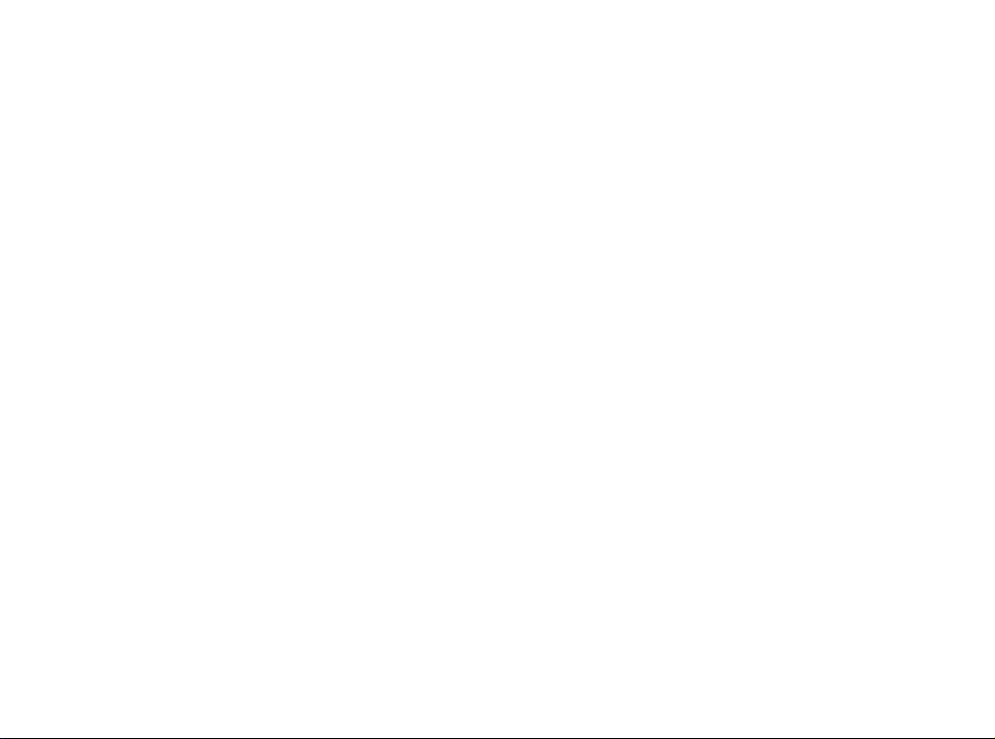
Buku Petunjuk Nokia 7710
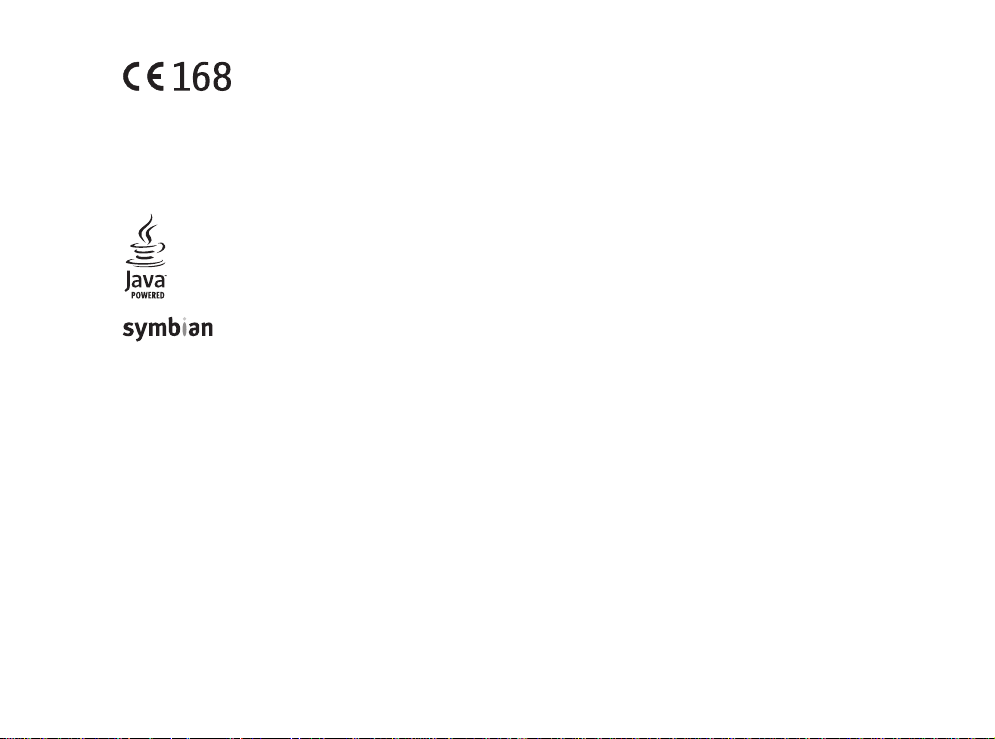
PERNYATAAN KESESUAIAN
Dengan ini, NOKIA CORPORATION menyatakan bertanggung jawab bahwa produk. RAL-2 sudah sesuai dengan pasal-pasal Petunjuk Dewan
berikut: 1999/5/EC. Salinan Pernyataan Kesesuaian dapat dilihat pada:
http://www.nokia.com/phones/declaration_of_conformity/
Hak cipta © 2005 Nokia. Semua hak dilindungi undang-undang.
Dilarang memperbanyak, menyalin, menyebarluaskan atau menyimpan sebagian atau seluruh isi dokumen ini dalam bentuk apapun tanpa izin tertulis dari Nokia.
Nokia, Nokia Connecting People, Pop-Port dan Visual Radio adalah merek dagang atau merek dagang terdaftar dari Nokia Corporation. Produk dan nama perusahaan lain
yang disebutkan di sini adalah merek dagang atau nama dagang dari masing-masing pemilik.
Nokia tune adalah merek melodi dari Nokia Corporation.
Java™ dan semua merek berbasis Java adalah merek dagang atau merek dagang terdaftar dari Sun Microsystems, Inc.
Bluetooth adalah merek dagang terdaftar dari Bluetooth SIG, Inc.
RealPlayer dan logo RealPlayer adalah merek dagang atau merek dagang terdaftar dari RealNetworks, Inc.
Produk ini berisi perangkat lunak berlisensi dari Symbian Software Ltd © 1998-2005.
Symbian dan Symbian OS adalah merek dagang dari Symbian Ltd.
PENGGUNAAN PRODUK INI DALAM CARA APAPUN YANG SESUAI DENGAN STANDAR VISUAL MPEG-4 ADALAH DILARANG, KECUALI UNTUK PENGGUNAAN SECARA
LANGSUNG YANG BERKAITAN DENGAN (A) DATA ATAU INFORMASI (i) YANG DIHASILKAN OLEH DAN DIPEROLEH TANPA BIAYA DARI KONSUMEN YANG DALAM HAL INI
TIDAK BERHUBUNGAN DENGAN KEGIATAN USAHA, DAN (ii) HANYA UNTUK PENGGUNAAN PRIBADI; DAN (B) PENGGUNAAN LAINNYA YANG SECARA KHUSUS DAN
TERPISAH SUDAH DIBERI LISENSI OLEH MPEG LA, L.L.C.
Nokia menerapkan kebijakan pengembangan yang berkesinambungan. Oleh karena itu, Nokia berhak melakukan perubahan dan perbaikan atas produk yang diuraikan dalam
buku petunjuk ini tanpa pemberitahuan sebelumnya.
Dalam situasi apapun, Nokia tidak bertanggung jawab atas hilangnya data atau hilangnya pendapatan atau kerusaka n khusus, ringan, berat atau tidak langsung yang terjadi
baik secara disengaja maupun tidak.
Isi dokumen ini diberikan ‘sebagaimana mestinya’. Kecuali kalau dipersyaratkan oleh hukum yang berlaku, maka tidak ada jaminan apapun, baik yang tersurat maupun
tersirat, termasuk, namun tidak terbatas pada, jaminan tersirat mengenai keadaan yang dapat diperjualbelikan dan kesesuaian untuk tujuan tertentu, yang dibuat
sehubungan dengan akurasi, kehandalan atau isi dari dokumen ini. Nokia berhak mengubah dokumen ini atau menariknya kapan saja tanpa pemberitahuan sebelumnya.
Ketersediaan produk-produk tertentu di setiap wilayah mungkin berbeda. Harap hubungi agen Nokia terdekat di tempat Anda.
KONTROL EKSPOR
Perangkat ini dapat berisi komoditas, teknologi atau perangkat lunak yang tunduk pada undang-undang dan peraturan hukum ekspor Amerika Serikat da n beberapa negara
lainnya. Penyimpangan terhadap peraturan hukum tersebut adalah dilarang.
Edisi 3
Hak cipta © 2005 Nokia. Semua hak dilindungi undang-undang.
1
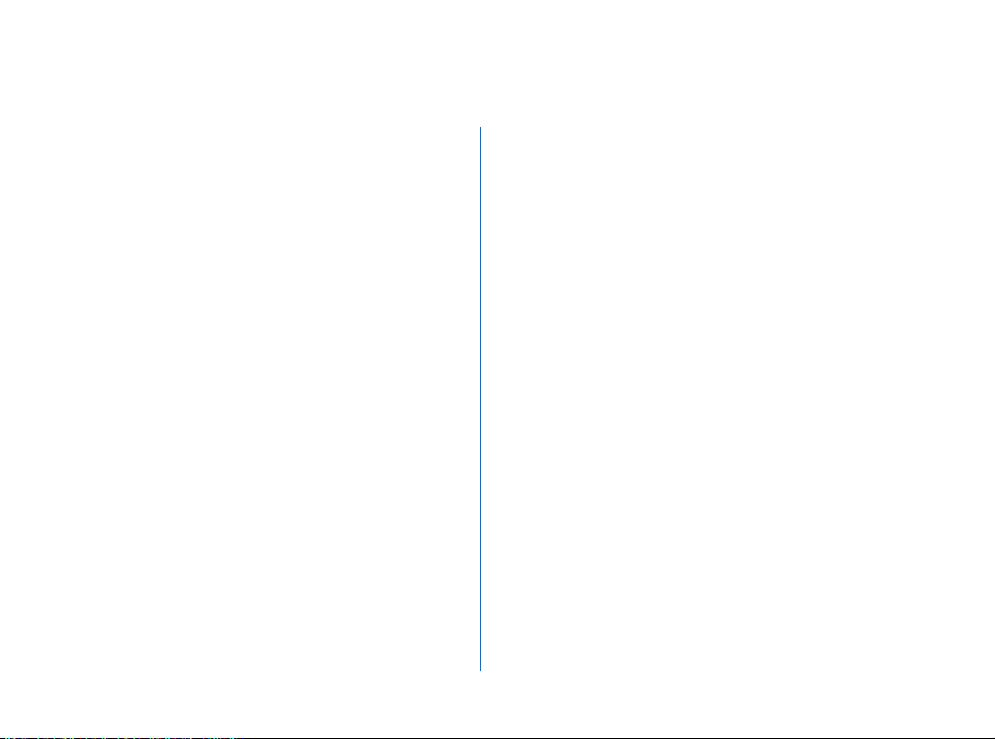
Daftar lsi
Untuk keselamatan Anda.......................... 9
Daftar lsi
Persiapan ..................................................12
Komponen smartphone......................................................12
Bagian depan dan atas ..............................................12
Bagian kanan dan dasar............................................13
Belakang.........................................................................14
Memasang kartu SIM dan baterai..................................14
Melepas dan memasang kartu memori.........................16
Mengisi daya baterai..........................................................17
Mengaktifkan smartphone ...............................................17
Mengaktifkan untuk pertama kali..................................18
Menyalin dari kartu SIM ke memori
smartphone ...................................................................19
Elemen tampilan..................................................................19
Mencari dan memilih objek..............................................20
Penggunaan dasar smartphone Anda............................22
Perintah umum pada beberapa aplikasi................23
Indikator status....................................................................23
Level daya baterai........................................................24
Kekuatan sinyal............................................................24
Indikator sambungan data........................................25
Informasi umum.......................................26
Stiker pada paket penjualan perangkat........................26
2
Hak cipta © 2005 Nokia. Semua hak dilindungi undang-undang.
Kode akses.............................................................................26
Manajemen memori ...........................................................26
Membebaskan memori............................................... 27
Kunci tombol dan layar sentuh....................................... 27
Kontrol volume suara......................................................... 28
Pengeras suara............................................................. 28
Headset .......................................................................... 29
Menginstal aplikasi dan perangkat lunak.................... 29
Menginstal perangkat lunak ....................................29
Menginstal aplikasi Java™ ....................................... 30
Pengiriman data..................................................................30
Sambungan data.................................................................32
Pangilan data GSMs...................................................32
Panggilan data berkecepatan tinggi (High
Speed Circuit Switched Data: HSCSD).................. 32
Data paket (General Packet Radio Service:
GPRS) ..............................................................................32
Jalur akses.....................................................................33
Meja..........................................................34
Mengelola grup....................................................................35
Siaga aktif.............................................................................35
Menulis teks.............................................36
Pengenal tulisan tangan...................................................36
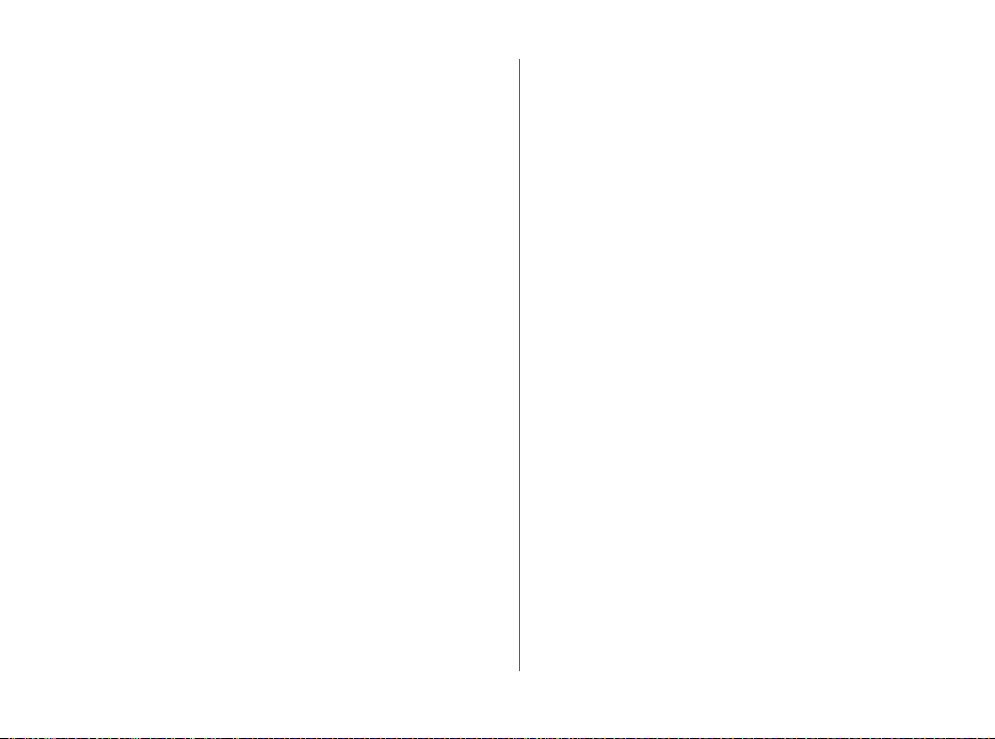
Keyboard layar......................................................................38
Pengaturan input pena......................................................38
Telepon..................................................... 40
Memanggil.............................................................................40
Menjawab ......................................................................42
Panggilan dengan suara ............................................42
Pengaturan telepon ............................................................43
Pengalihan panggilan (layanan jaringan) .............43
Mengalihkan panggilan data & faks (layanan
jaringan) .........................................................................44
Pembatasan panggilan (layanan jaringan)...........44
Pengaturan kotak suara.............................................45
Pengaturan lain............................................................45
Mengirim nada DTMF .................................................47
Tip untuk penggunaan Telepon yang efisien .......47
Profil......................................................... 49
Mengedit profil ....................................................................50
Pesan ........................................................ 51
Kotak masuk..........................................................................52
Status Kotak keluar.............................................................52
Folder ......................................................................................52
Pesan e-mail .........................................................................53
Mengatur kotak surat remote..................................53
Pengaturan e-mail lanjutan .....................................54
Pengambilan e-mail dari kotak surat.....................55
Membaca dan menjawab e-mail............................56
Mengirim e-mail..........................................................57
Gaya e-mail...................................................................58
Penjadwalan..................................................................58
Lampiran e-mail...........................................................59
Tanda tangan................................................................59
Pesan teks..............................................................................59
Mengirim pesan teks..................................................59
Menerima pesan teks .................................................61
Pengaturan pesan teks...............................................61
Layanan pesan teks.....................................................62
Pesan multimedia................................................................62
Membuat pesan multimedia ....................................63
Menerima pesan multimedia ...................................65
Pengaturan pesan multimedia ...............................65
Pesan pintar..........................................................................67
Pesan layanan ......................................................................67
Kontak...................................................... 68
Melihat dan mencari kontak............................................68
Membuat dan mengedit kontak......................................68
Kolom kartu kontak ....................................................69
Mengirim kontak.................................................................70
Tag suara ...............................................................................70
Grup kontak ..........................................................................71
Kalender................................................... 72
Tampilan Hari ...................................................................... 72
Daftar lsi
Hak cipta © 2005 Nokia. Semua hak dilindungi undang-undang.
3
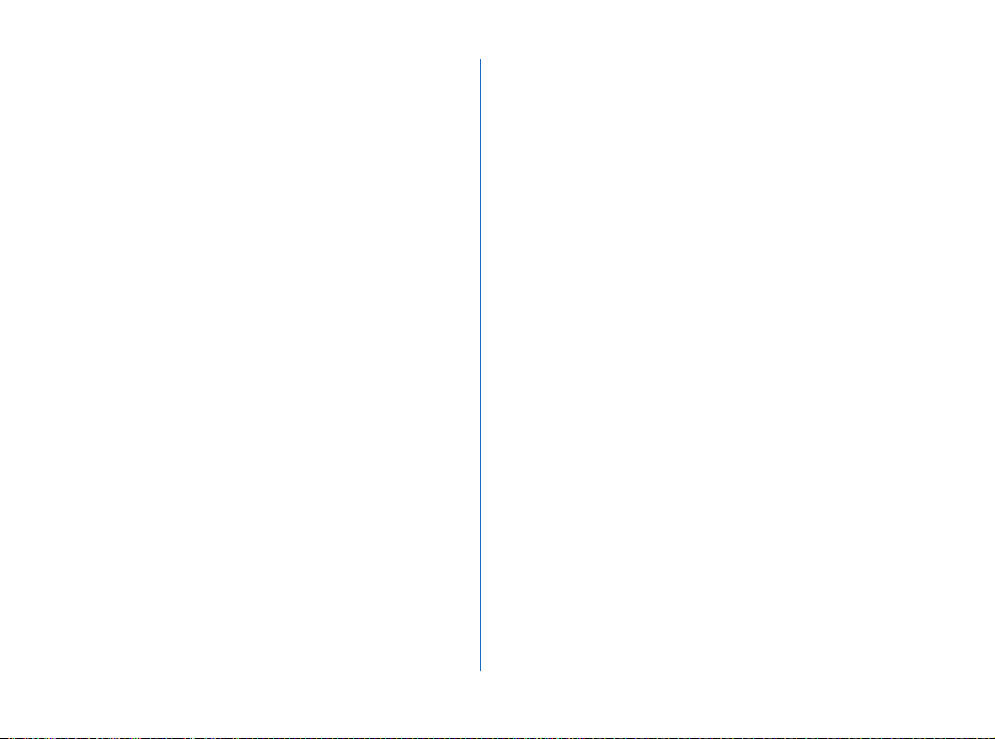
Mengelola entri....................................................................73
Tampilan Minggu.................................................................74
Ikon..........................................................................................74
Daftar lsi
Agenda......................................................75
Mengelompokkan catatan agenda.................................75
Ikon..........................................................................................76
Web...........................................................77
Layanan selular Plug and play.........................................77
Menggunakan browser web.............................................78
Navigasi..........................................................................79
Penunjuk (Bookmark)..................................................80
Melihat halaman, memori sementara (cache),
perangkat lunak pendukung (plug-in), riwayat dan
rincian download.........................................................80
Pengaturan browser web...........................................81
Kamera ....................................................83
Modus kamera......................................................................83
Mengambil gambar.....................................................83
Modus Perekam kamera....................................................84
Pengaturan kamera.............................................................84
Halaman umum............................................................84
Halaman gambar .........................................................84
Halaman video..............................................................85
Tips untuk mengambil foto yang bagus ....................... 85
Kualitas gambar...........................................................85
Latar belakang.............................................................. 85
Efek kedalaman............................................................86
Kondisi cahaya .............................................................86
Gambar .....................................................87
Melihat gambar...................................................................87
Mengatur gambar dan folder ..........................................88
Pengaturan gambar............................................................89
Fitur khusus pada beberapa format gambar...............89
Mengedit gambar................................................................89
Peralatan menggambar .............................................90
Transformasi .................................................................91
RealPlayer.................................................92
Memutar video ....................................................................92
Mengelola video.................................................................. 93
Nokia Audio Manager.............................95
Menampilkan Nokia Audio Manager............................. 95
Mengirim lagu ke smartphone Anda.............................96
Mengedit informasi tentang lagu CD............................97
Mencari lagu pada hard disk ...........................................97
Menambah lagu ke Music Studio...................................97
Mengedit informasi tentang lagu ..................................98
4
Hak cipta © 2005 Nokia. Semua hak dilindungi undang-undang.
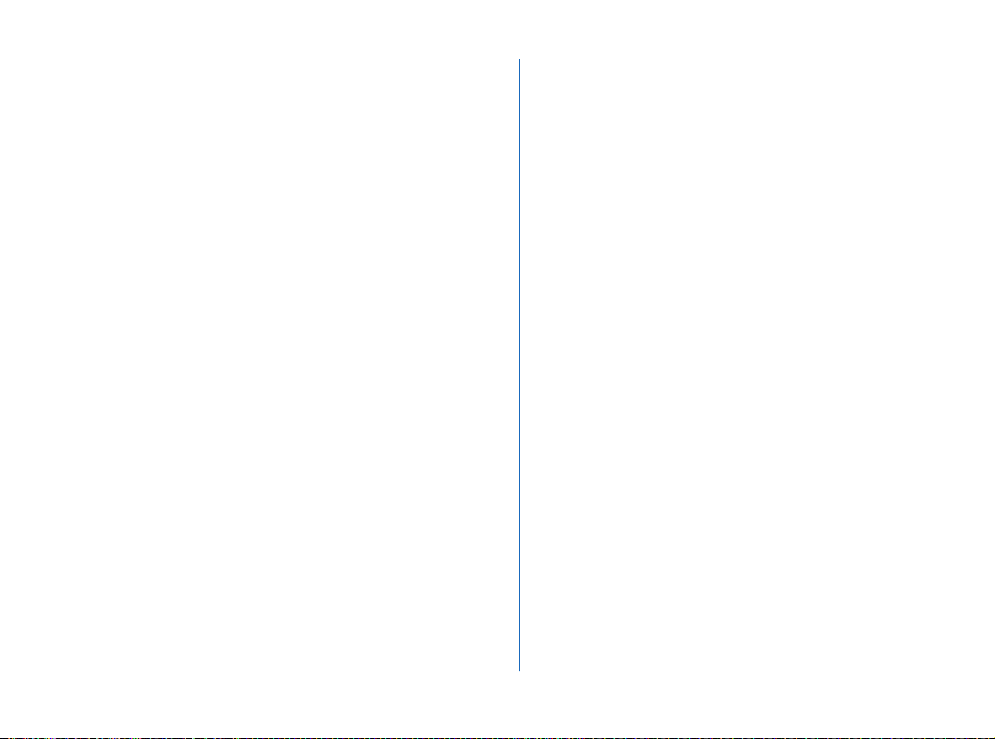
Daftar putar ..........................................................................98
Membuat daftar putar ...............................................98
Menambahkan lagu ke daftar putar.......................98
Menambah daftar putar ke Music Studio.............99
Mengedit informasi tentang daftar putar ............99
Mencari daftar putar dalam hard disk...................99
Menghapus album lagu dan daftar putar dari
telepon.................................................................................100
Music player ..........................................101
Tombol Music player........................................................ 101
Memutar musik................................................................. 102
Mengatur lagu...................................................................102
Daftar lagu .........................................................................103
Tampilan daftar lagu................................................103
Visual Radio ...........................................104
Mendengarkan radio........................................................104
Melihat isi................................................................... 105
Saluran preset....................................................................105
Pengaturan Visual Radio ................................................106
Perekam suara .......................................107
Merekam dan memutar rekaman.................................107
Mengelola klip suara .......................................................107
Pengaturan perekam suara............................................108
Dokumen ................................................109
Bekerja dengan dokumen................................................109
Mengedit jenis paragraf..................................................110
Lembar ................................................... 111
Buku kerja............................................................................111
Menangani lembar kerja .................................................111
Memformat lembar kerja................................................112
Lembar grafik .....................................................................112
Presentasi...............................................114
Jam ......................................................... 115
Alarm ....................................................................................115
Kota dan negara................................................................116
Kalkulator .............................................. 117
Menggunakan memori kalkulator ................................117
Fungsi konstan...................................................................118
Panel kontrol .........................................119
Manajer aplikasi................................................................119
Bluetooth.............................................................................120
Manajer sertifikat..............................................................121
Memeriksa keaslian sertifikat................................122
Pembatasan panggilan data...........................................122
Tanggal dan waktu ...........................................................123
Daftar lsi
Hak cipta © 2005 Nokia. Semua hak dilindungi undang-undang.
5
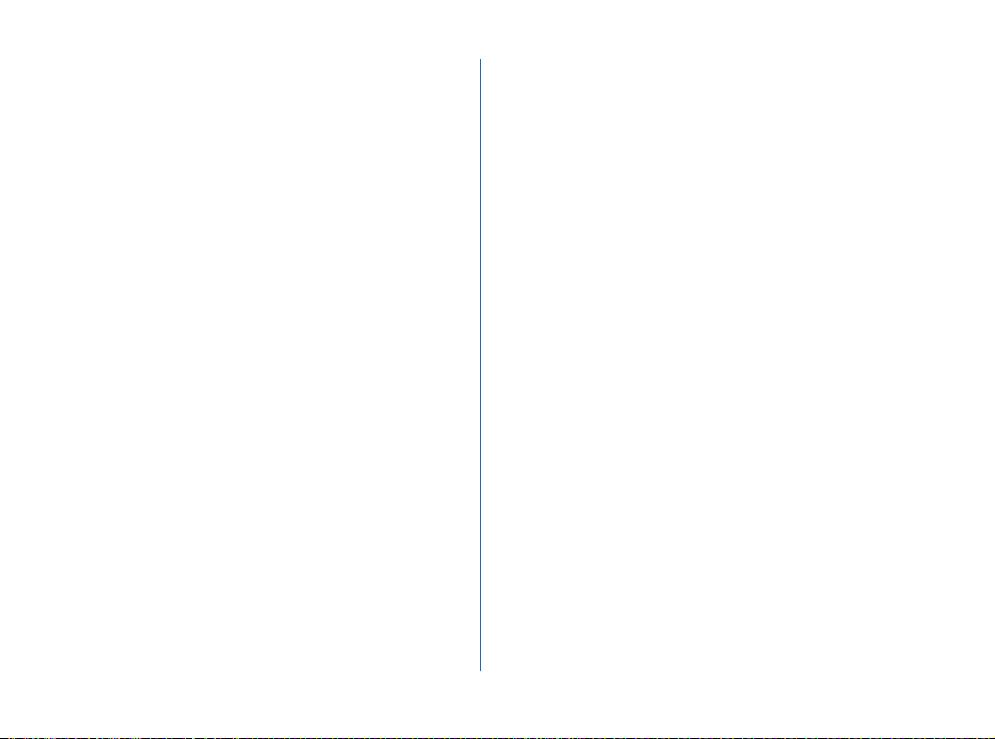
Tampilan.............................................................................. 123
Perangkat tambahan....................................................... 123
Pengaturan Internet ........................................................ 124
Daftar lsi
Membuat pengaturan jalur akses Internet........ 124
Pengaturan Internet lanjutan ............................... 125
Pengaturan sambungan Internet ......................... 128
Memori................................................................................ 128
Pengaturan Tampilan saya.............................................129
Pengaturan input pena................................................... 129
Pengaturan posisi............................................................. 129
Prioritas .......................................................................129
Rincian.........................................................................129
Pengaturan pribadi .......................................................... 130
Halaman umum.........................................................130
Halaman individu...................................................... 130
Pengaturan RealPlayer....................................................130
Jaringan.......................................................................131
Proxy.............................................................................131
Pengaturan regional ........................................................ 131
Waktu...........................................................................131
Tanggal ........................................................................131
Nomor .......................................................................... 131
Mata uang .................................................................. 132
Pengamanan...................................................................... 132
Mengunci perangkat................................................ 132
Kode PIN...................................................................... 133
Pembatasan panggilan............................................ 133
Penentu layar .....................................................................133
Tema .....................................................................................133
Bahasa perangkat .............................................................134
Perintah layanan...............................................................134
Virtual private networking .................. 135
Menjalankan virtual private networking....................135
Menjalankan pengamanan VPN....................................136
Menginstal pengamanan VPN dari server
pengamanan VPN......................................................136
Menginstal pengamanan VPN dari file SIS........137
Melihat pengamanan VPN......................................138
Memperbarui pengamanan VPN...........................139
Menghapus pengamanan VPN ..............................139
Menjalankan server pengamanan VPN.......................140
Menyambung ke server pengamanan VPN ........140
Menginstal pengaturan dari file SIS....................140
Menambahkan server pengamanan VPN............141
Mengedit server pengamanan VPN......................142
Melakukan sinkronisasi server pengamanan
VPN................................................................................143
Mendaftarkan sertifikat VPN.................................143
Melihat log VPN ................................................................144
Tombol perlindungan sandi............................................144
Membuat atau mengubah tombol perlindungan
sandi..............................................................................144
Memasukkan tombol perlindungan sandi..........145
6
Hak cipta © 2005 Nokia. Semua hak dilindungi undang-undang.
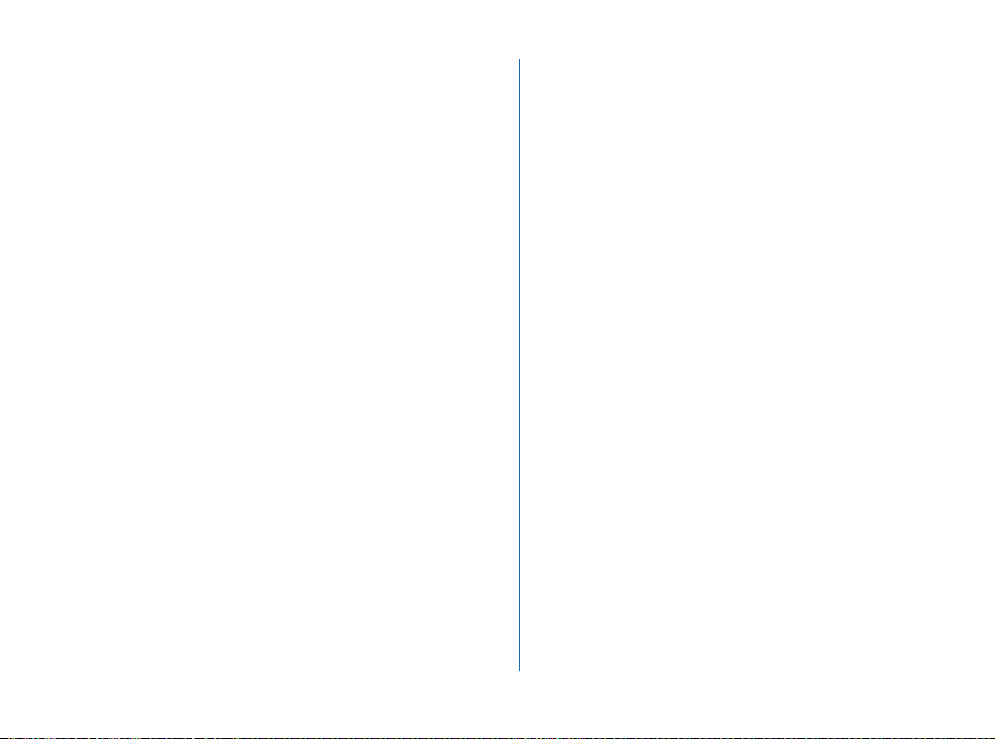
Menggunakan VPN dengan aplikasi............................ 145
Otentikasi ke gateway VPN....................................145
Mengatasi masalah..........................................................146
Manajer file ..........................................148
Mengelola file....................................................................148
Mengelola folder...............................................................149
Mengelola kartu kontak..................................................149
Log..........................................................150
Panggilan terakhir............................................................ 151
Lamanya panggilan dan penghitung data GPRS..... 151
Konverter ...............................................152
Mengkonversi mata uang............................................... 152
Pesan area..............................................153
Membaca dan mengelola pesan................................... 153
Mengelola topik................................................................ 153
Pengaturan pesan area...................................................154
Sambungan ............................................155
Sambungan Bluetooth ....................................................155
Mengaktifkan aplikasi Bluetooth untuk pertama
kali.................................................................................155
Mengirim data melalui Bluetooth........................156
Menerima data melalui Bluetooth.......................157
Perangkat pasangan.................................................157
Menghubungkan smartphone Anda ke komputer
yang kompatibel................................................................158
Menggunakan CD-ROM...........................................158
Menggunakan smartphone Anda sebagai
modem..........................................................................158
Nokia PC Suite............................................................159
Menyalin data dari perangkat yang
kompatibel...................................................................159
Persyaratan sistem untuk Nokia PC Suite..........159
Menginstal Nokia PC Suite.....................................160
Persiapan menginstal...............................................160
Menginstal PC Suite 6.6 dari CD-ROM ...............160
Menginstal PC Suite 6.6 dari Web........................161
Menghubungkan smartphone Anda dengan
PC...................................................................................161
Konfigurasi remote (layanan jaringan) .......................163
Membuat profil server konfigurasi yang baru...163
Pengiriman data ................................................................164
Sinkronisasi.........................................................................164
Membuat profil sinkronisasi yang baru ..............165
Mengatasi masalah...............................166
Mengatasi masalah...........................................................166
Informasi baterai................................... 170
Pengisian dan Pengosongan ..........................................170
Pedoman otentikasi baterai Nokia ...............................170
Daftar lsi
Hak cipta © 2005 Nokia. Semua hak dilindungi undang-undang.
7
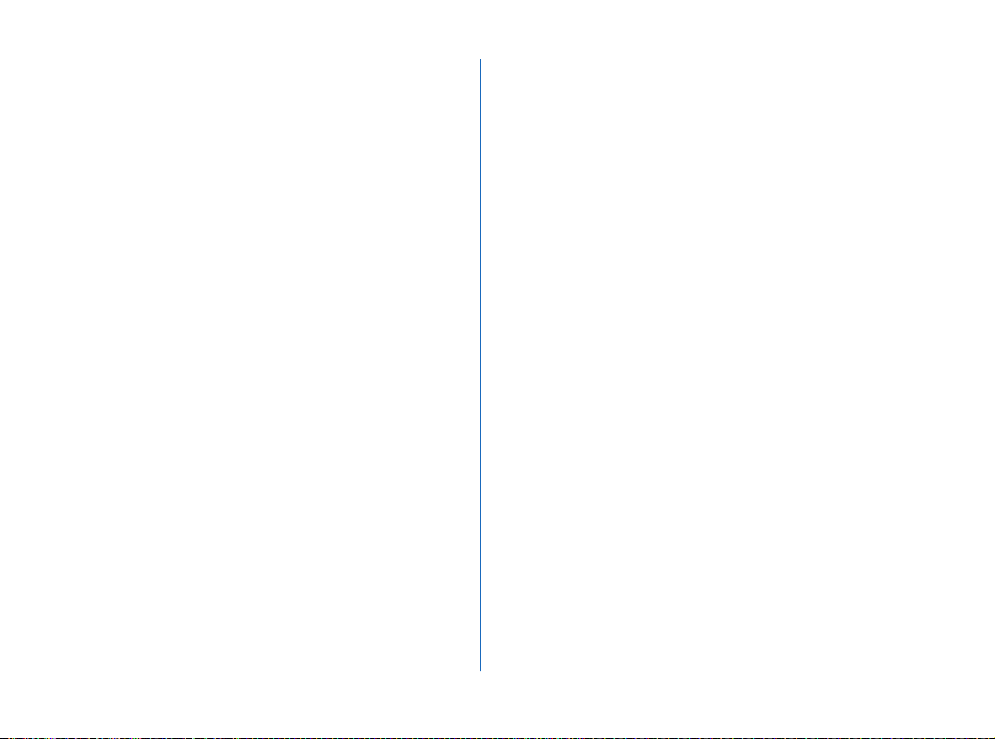
Perangkat tambahan asli Nokia.......... 173
Baterai................................................................................. 174
Wireless Clip-on Headset HS-3W................................174
Boom Headset HDB-4..................................................... 175
Daftar lsi
Nokia Advanced Car Kit CK-7W................................... 175
Travel Charger ACP-12 ................................................... 176
Perawatan dan Pemeliharaan.............. 177
Informasi Keselamatan Tambahan...... 178
Indeks..................................................... 182
8
Hak cipta © 2005 Nokia. Semua hak dilindungi undang-undang.
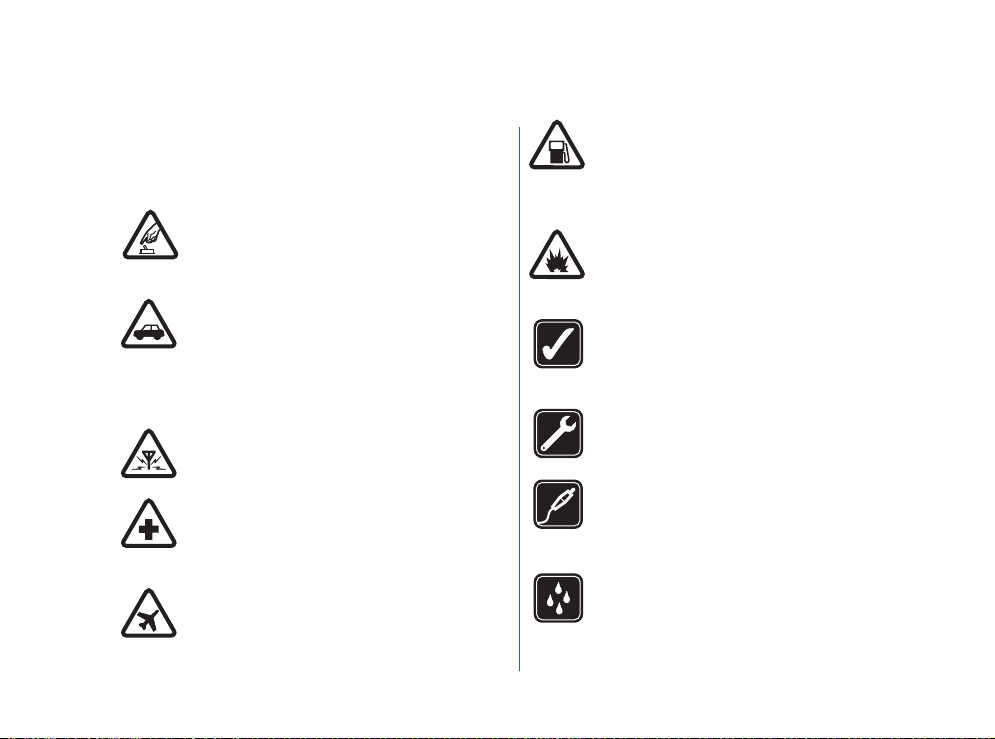
Untuk keselamatan Anda
Baca petunjuk-petunjuk ringkas ini. Tidak mematuhi
peraturan dan ketentuan dapat membahayakan atau
melanggar hukum. Bacalah buku petunjuk lengkap untuk
informasi lebih lanjut.
MENGAKTIFKAN DENGAN AMAN Jangan
aktifkan perangkat ini bila penggunaan telepon
selular dilarang atau bila dapat menimbulkan
gangguan atau bahaya.
UTAMAKAN KESELAMATAN DI JALAN
RAYA Patuhi peraturan hukum di tempat Anda.
Pastikan posisi tangan Anda tetap berada di
roda kemudi selama mengemudikan kendaraan.
Prioritas pertama Anda saat mengemudi adalah
keselamatan di jalan raya.
GANGGUAN Semua perangkat nirkabel dapat
mengalami gangguan yang mungkin
mempengaruhi kinerjanya.
NONAKTIFKAN BILA BERADA DI RUMAH
SAKIT Patuhi peraturan yang berlaku. Matikan
perangkat ini saat berada di dekat peralatan
medis.
NONAKTIFKAN DI DALAM PESAWAT
TERBANG Patuhi peraturan yang berlaku.
Perangkat selular dapat menimbulkan
gangguan di dalam pesawat terbang.
Hak cipta © 2005 Nokia. Semua hak dilindungi undang-undang.
NONAKTIFKAN SEWAKTU MENGISI BAHAN
BAKAR Jangan gunakan perangkat ini di
tempat pengisian bahan bakar. Jangan
gunakan telepon selular di dekat bahan bakar
atau bahan kimia.
NONAKTIFKAN SAAT BERADA DI AREA
PELEDAKAN Patuhi peraturan yang berlaku.
Jangan gunakan perangkat ini di tempat yang
sedang terjadi ledakan.
GUNAKAN DENGAN WAJAR Gunakan
telepon ini hanya dalam posisi normal seperti
yang dijelaskan dalam dokumentasi produk.
Bila tidak perlu, jangan sentuh antena.
LAYANAN RESMI Hanya petugas layanan
yang memenuhi syarat yang boleh memasang
atau memperbaiki produk ini.
PERANGKAT TAMBAHAN DAN BATERAI
Gunakan hanya perangkat tambahan dan
baterai yang telah disetujui. Jangan gunakan
produk-produk yang tidak kompatibel.
KEDAP AIR Perangkat ini tidak kedap air. Jaga
agar tetap kering.
9
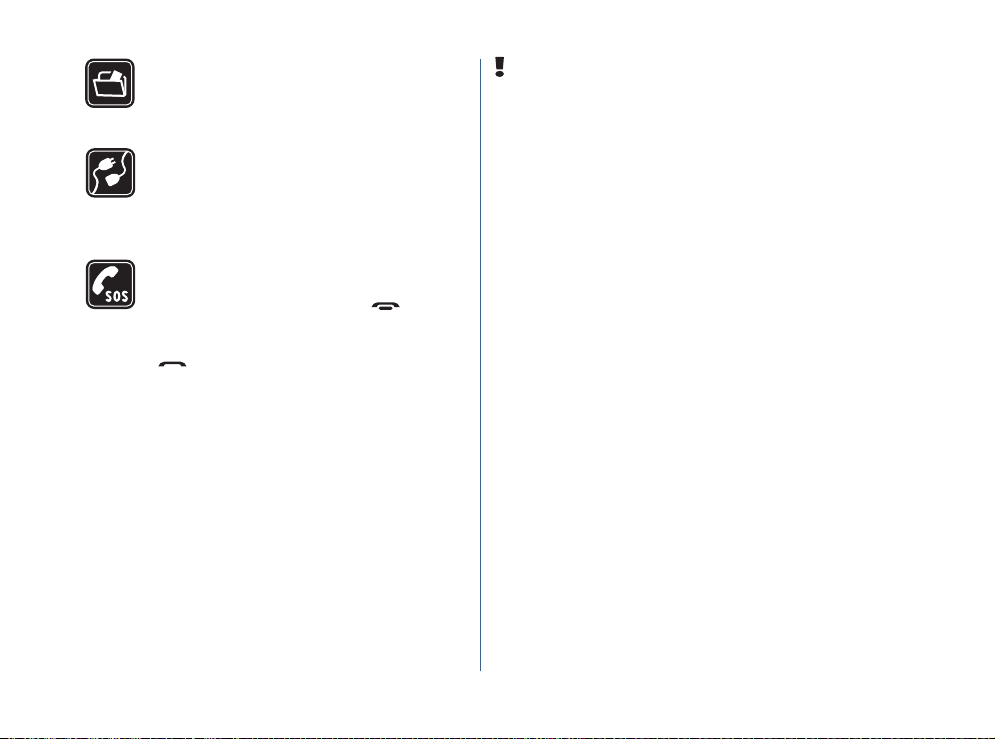
SALINAN DATA CADANGAN Jangan lupa
untuk selalu membuat salinan data cadangan
atau menyimpan data tertulis untuk semua
informasi penting.
HUBUNGAN KE PERANGKAT LAIN Bacalah
buku petunjuk sebelum Anda menghubungkan
perangkat ini ke perangkat lain untuk petunjuk
keselamatan secara lengkap. Jangan gunakan
produk-produk yang tidak kompatibel.
PANGGILAN DARURAT Pastikan perangkat
dalam keadaan aktif dan berada dalam
jangkauan layanan. Tekan terus untuk
menampilkan tombol telepon pada layar.
Masukkan nomor darurat, kemudian tekan
. Beritahukan lokasi Anda. Jangan akhiri
panggilan sebelum diperbolehkan.
Smartphone Anda
Smartphone selular yang dijelaskan dalam buku petunjuk
ini telah disetujui untuk digunakan dalam jaringan EGSM
900, GSM 1800 dan GSM 1900. Untuk informasi lebih
lanjut tentang jaringan, hubungi operator selular Anda.
Bila menggunakan fitur-fitur pada smartphone ini, patuhi
semua peraturan dan hormatilah kebebasan pribadi serta
hak hukum orang lain.
PERINGATAN: Untuk menggunakan semua fitur dalam
smartphone ini, kecuali alarm aktif, perangkat harus
diaktifkan terlebih dahulu. Jangan aktifkan
smartphone ini jika penggunaan telepon selular dapat
menimbulkan gangguan atau bahaya.
Layanan jaringan
Untuk menggunakan telepon, Anda harus memiliki
layanan dari operator selular. Fungsi beberapa fitur dalam
smartphone ini tergantung pada fitur-fitur yang didukung
jaringan selular. Layanan jaringan ini mungkin tidak
tersedia di semua jaringan atau Anda mungkin harus
membuat perjanjian khusus dengan operator selular
sebelum dapat menggunakan layanan jaringan. Operator
selular Anda mungkin harus memberikan petunjuk
tambahan untuk penggunaan layanan tersebut dan
menjelaskan biaya yang akan dikenakan. Beberapa
jaringan mungkin memiliki keterbatasan yang akan
mempengaruhi penggunaan layanan jaringan. Misalnya,
beberapa jaringan mungkin tidak mendukung semua
layanan dan karakter bahasa.
Operator selular Anda mungkin akan meminta agar
beberapa fitur tertentu diblokir atau tidak diaktifkan pada
smartphone ini. Jika demikian, maka fitur-fitur tersebut
tidak akan terlihat pada menu smartphone Anda. Untuk
informasi lebih lanjut, hubungi operator selular Anda.
10
Hak cipta © 2005 Nokia. Semua hak dilindungi undang-undang.
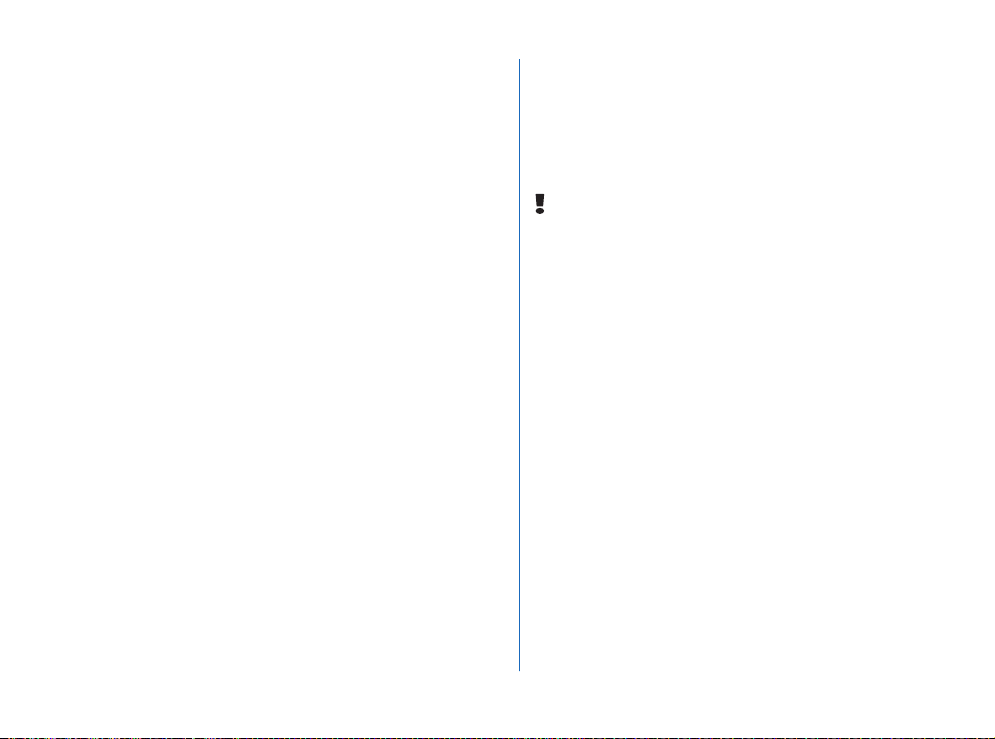
Perangkat ini mendukung protokol WAP 2.0 (HTTP dan SSL)
yang beroperasi pada protokol TCP/IP. Beberapa fitur pada
perangkat ini, seperti yang digunakan dengan MMS dan
browser Web memerlukan dukungan jaringan untuk
teknologi ini.
Memori bersama
Berikut adalah beberapa fitur dalam smartphone ini yang
mungkin menggunakan memori bersama: kontak, pesan
teks dan pesan multimedia, gambar, nada dering, file
audio, klip video, catatan kalender dan catatan agenda
serta aplikasi yang di-download. Penggunaan salah satu
atau beberapa fitur tersebut akan mengurangi memori
yang tersedia untuk fitur-fitur lain yang menggunakan
memori bersama. Contohnya, penyimpanan beberapa
gambar mungkin akan menggunakan semua memori yang
tersedia. Smartphone Anda akan menampilkan pesan
bahwa memori sudah penuh saat Anda mencoba
menggunakan salah satu fitur memori bersama. Dalam hal
ini, hapus beberapa informasi atau catatan yang disimpan
dalam fitur memori bersama sebelum Anda melanjutkan
penyimpanan.
Perangkat tambahan, baterai dan
pengisi daya
Periksa nomor model pengisi daya sebelum digunakan
dengan smartphone ini. Smartphone ini dirancang untuk
digunakan dengan daya dari ACP-12 dan AC-1A.
PERINGATAN: Gunakan hanya baterai, pengisi daya
dan perangkat tambahan yang diakui oleh Nokia
untuk penggunaan bagi model khusus ini. Penggunaan
jenis lainnya akan membuat persetujuan atau jaminan
yang telah disetujui menjadi tidak sah dan mungkin
membahayakan.
Sebelum mengeluarkan baterai, pastikan untuk
menonaktifkan smartphone dan memutuskan sambungan
ke pengisi daya (charger).
Untuk ketersediaan perangkat tambahan yang diakui,
silakan hubungi agen Anda. Untuk melepas kabel
sambungan perangkat tambahan, pegang dan cabut
steker, bukan kabelnya.
Smartphone Anda dan perangkat tambahan terdiri dari
beberapa komponen kecil. Jauhkan komponen tersebut
dari jangkauan anak-anak.
Hak cipta © 2005 Nokia. Semua hak dilindungi undang-undang.
11
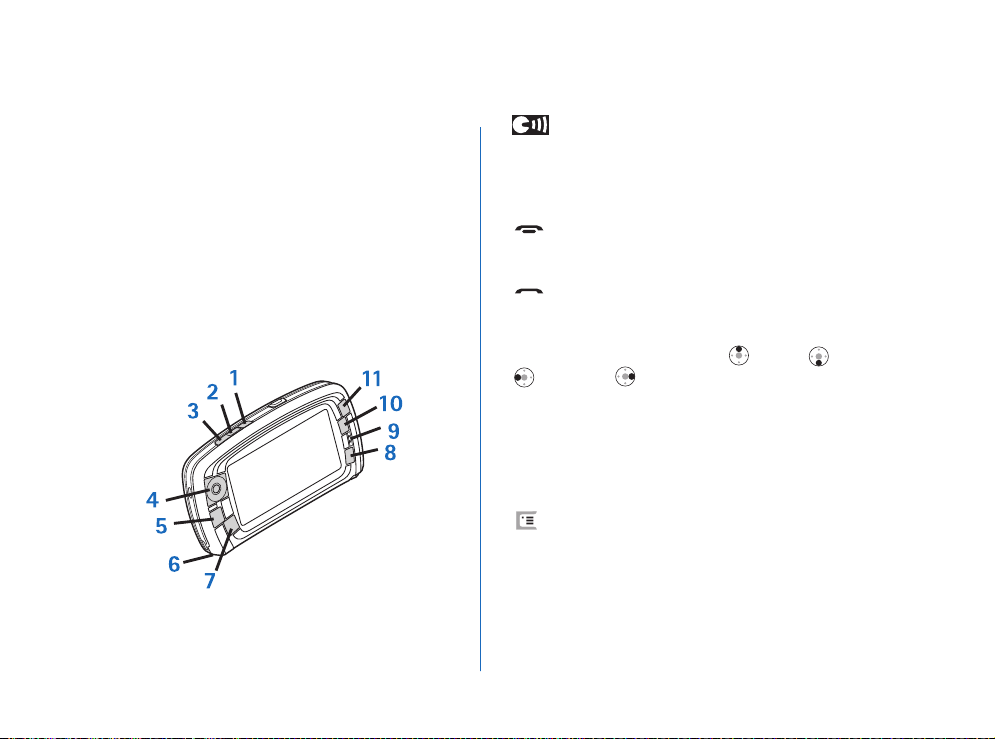
Persiapan
Smartphone multimedia Nokia 7710 menyediakan
berbagai aplikasi media, misalnya perekam kamera,
Persiapan
pemutar musik, Visual Radio™, RealPlayer dan Web
browser. Selain itu, smartphone ini juga dilengkapi dengan
berbagai fungsi penting seperti pengolah kata (word
processor), jam, kalkulator dan kalender.
Komponen smartphone
Bagian depan dan atas
Gbr. 1 Bagian depan dan atas
12
Hak cipta © 2005 Nokia. Semua hak dilindungi undang-undang.
1 Tombol suara. Tekan untuk beralih antara
pengeras suara dan lubang suara selama panggilan
suara berlangsung. Tekan untuk memulai atau
mengakhiri rekaman suara. Tekan terus untuk
mengaktifkan panggilan suara.
2 Tekan untuk mengakhiri atau menolak panggilan.
Tekan untuk membuka Tampilan penelepon dari
aplikasi Telepon.
3 Tekan untuk menjawab panggilan. Pada Tampilan
penelepon di aplikasi Telepon dan Meja, tekan untuk
melihat nomor telepon yang terakhir dipanggil.
4 Tombol gulir. Tekan bagian atas , bawah , kiri
dan kanan untuk menggerakkan kursor pada
layar, dan untuk memilih objek. Tekan di bagian tengah
untuk mengaktifkan atau memilih. Tekan untuk
memanggil nomor yang telah dihubungi, nomor
sambungan cepat, atau kontak yang dipilih. Tekan
kanan dan kiri untuk mengatur volume lubang suara,
headset dan pengeras suara (loudspeaker).
5 Tombol Menu. Tekan untuk membuka menu. Tekan
beberapa kali untuk beralih di antara halaman dialog.
6 Mikrofon
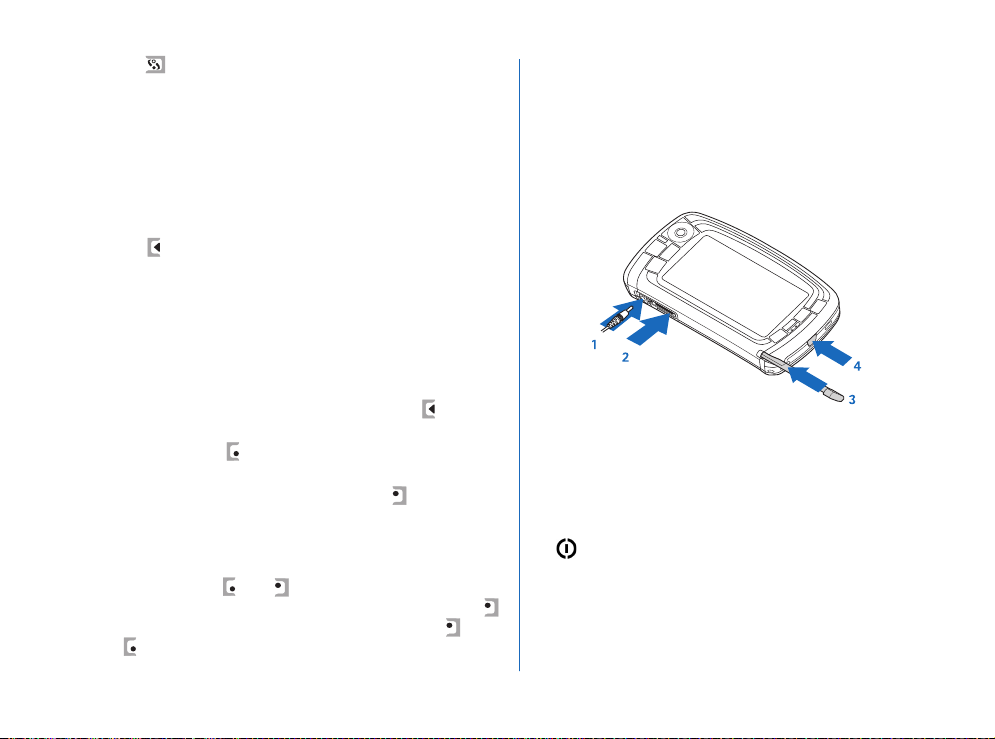
7 Tombol Meja. Tekan untuk membuka aplikasi Meja
yang merupakan tampilan utama pada smartphone ini.
Untuk informasi lebih lanjut, lihat “Meja” pada
halaman 34. Jika Anda menekan terus tombol ini, maka
daftar aplikasi yang terakhir kali digunakan akan
terbuka, kemudian Anda dapat memilih salah satu di
antaranya. Tombol ini juga dapat digunakan untuk
membuka Tampilan saya. Untuk informasi lebih lanjut,
lihat “Pengaturan Tampilan saya” pada halaman 129.
8 Tombol Esc. Berguna untuk menutup dialog atau
kembali ke tampilan sebelumnya. Tombol ini juga akan
membatalkan pilihan dalam dialog jika tombol Batal
tersedia. Jika aplikasi tidak merespon, tekan tombol ini
kurang lebih selama 5 detik untuk menutup aplikasi
yang berjalan di latar belakang dan mengosongkan
beberapa memori. Agar tidak kehabisan memori,
sebaiknya tutup secara teratur aplikasi yang tidak
digunakan dengan cara menekan tombol .
9 Lubang suara.
10 Tombol alih memungkinkan untuk beralih di antara
tampilan dalam sebuah aplikasi.
11 Tombol zoom. Jika dapat digunakan, akan
membuat pilihan zoom tersedia di telepon, sehingga
Anda dapat beralih antara panggilan Modus potret dan
Modus lansekap.
Fungsi tombol dan tergantung pada aplikasi dan
tampilan di layar.
Saat panggilan berlangsung, tekan
untuk membuka pengaturan audio lalu tekan atau
, masing-masing untuk memperbesar atau
memperkecil tingkat volume suara. Anda juga dapat
memilih untuk menggunakan fungsi pengeras suara
atau menghilangkan suara perangkat
juga digunakan untuk mengaktifkan permainan.
. Kedua tombol ini
Bagian kanan dan dasar
Gbr. 2 Bagian kanan dan dasar
1 Konektor pengisi daya
2 Konektor Pop-Port™ untuk headset, kabel sambungan
dan loopset.
3 Kantung pena stylus.
4 Tombol daya. Tekan terus untuk mengaktifkan
atau menonaktifkan smartphone. Tekan sebentar
untuk mengubah profil.
Persiapan
Hak cipta © 2005 Nokia. Semua hak dilindungi undang-undang.
13
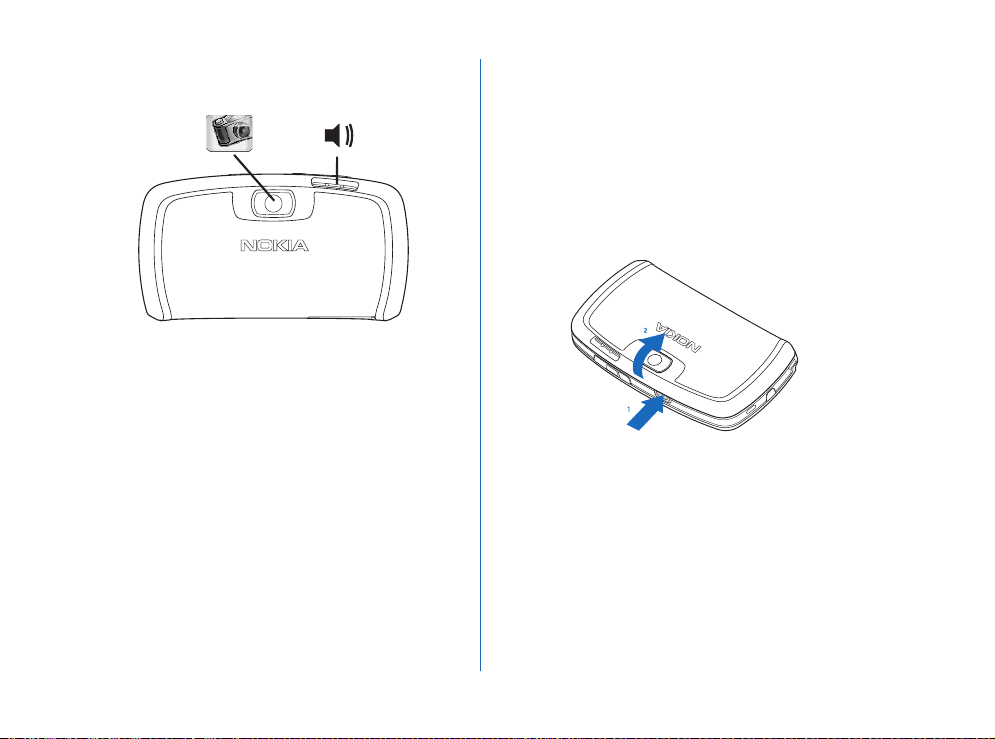
Belakang
Persiapan
Gbr. 3 Lensa kamera dan pengeras suara
Memasang kartu SIM dan baterai
• Jauhkan kartu SIM dari jangkauan anak-anak. Untuk
ketersediaan dan informasi tentang penggunaan
layanan kartu SIM, hubungi vendor kartu SIM Anda,
misalnya penyedia layanan, operator jaringan atau
vendor lainnya.
• Kartu SIM dan bagian kontaknya mudah rusak oleh
goresan atau lipatan, karena itu hati-hati saat
memegang, memasukkan atau mengeluarkannya.
• Sebelum melepas penutup (cover) belakang, pastikan
Anda telah mematikan perangkat dan mencabut kabel
pengisi daya dan sambungan ke smartphone. Simpan
dan gunakan selalu smartphone dengan penutup
belakang terpasang.
1 Untuk melepas penutup belakang, dengan bagian
belakang smartphone menghadap Anda, tekan tombol
untuk membuka penutup belakang kemudian angkat
penutup belakang (Lihat gbr. 4).
Gbr. 4 Melepas penutup belakang
2 Jika baterai terpasang pada smartphone, keluarkan
baterai tersebut dari smartphone. (Lihat gbr. 5).
Sebelum mengeluarkan baterai, matikan smartphone
terlebih dulu dan cabut kabel pengisi daya.
14
Hak cipta © 2005 Nokia. Semua hak dilindungi undang-undang.
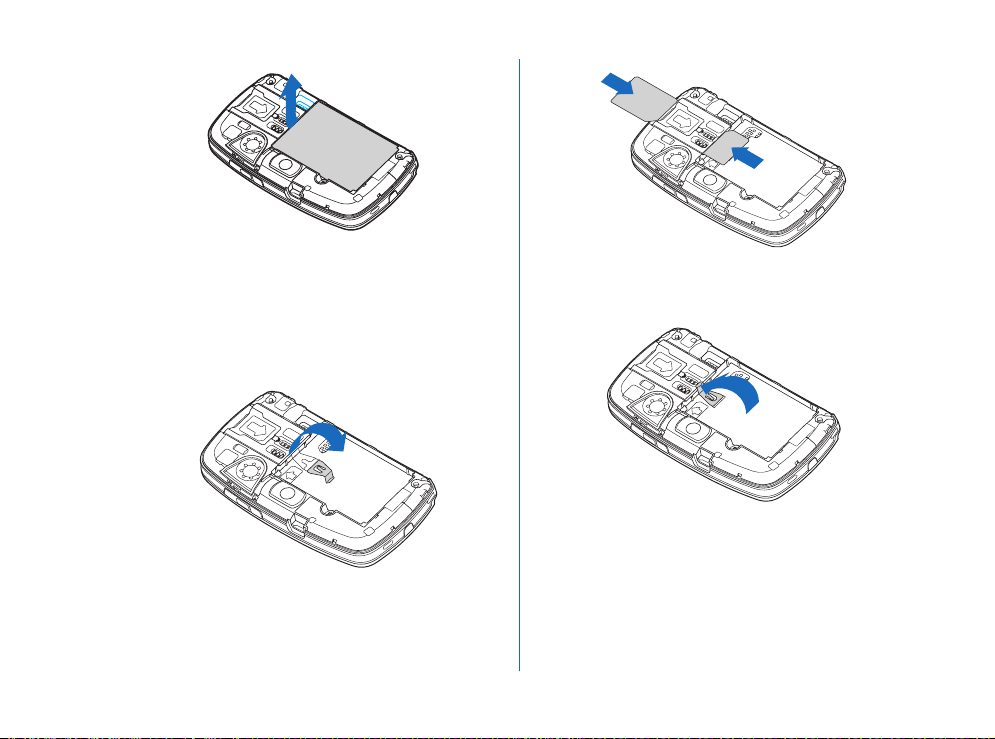
Persiapan
Gbr. 5 Melepas baterai
3 Buka tuas slot kartu SIM (Lihat gbr. 6), lalu dorong
kartu SIM dari samping ke dalam slot kartu SIM (Lihat
gbr. 7). Pastikan sudut miring pada kartu SIM
menghadap ke dalam ke arah slot dan bidang kontak
berwarna emas pada kartu menghadap ke bawah.
Gbr. 6 Membuka tuas slot kartu SIM
Hak cipta © 2005 Nokia. Semua hak dilindungi undang-undang.
Gbr. 7 Memasukkan kartu SIM dan kartu memori
4 Tutup tuas slot kartu SIM (Lihat gbr. 8).
Gbr. 8 Menutup tuas slot SIM
15
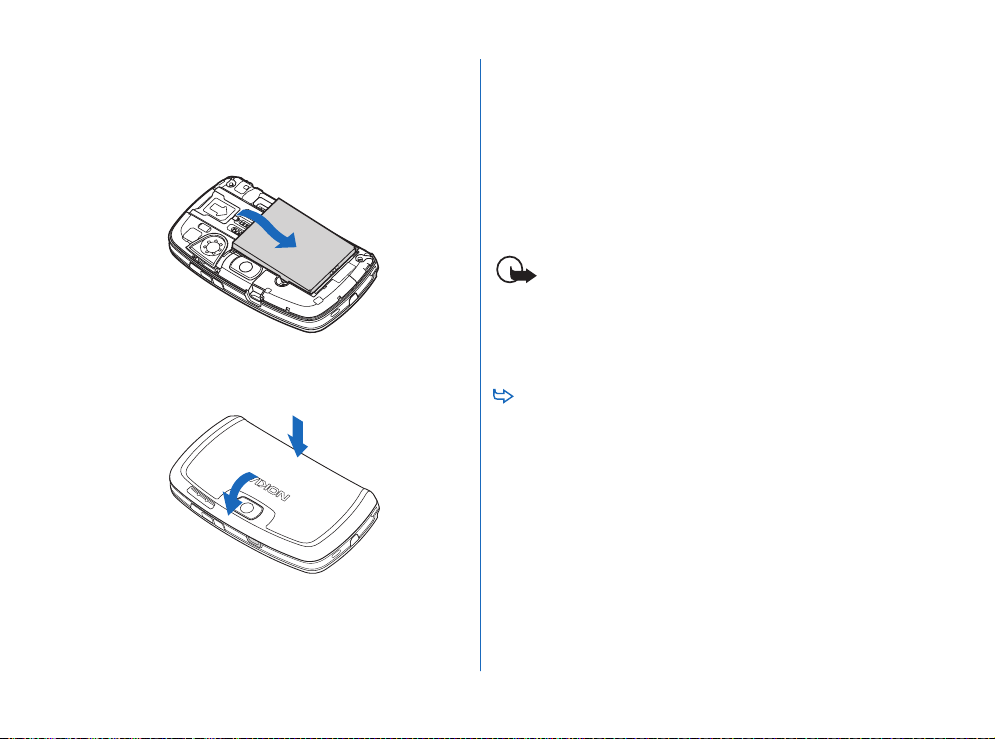
5 Untuk memasukkan baterai, luruskan bagian kontak
berwarna emas pada baterai dengan masing-masing
konektor pada kompartemen baterai. Tekan di bagian
ujung yang berlawanan pada baterai sampai masuk ke
Persiapan
tempatnya (Lihat gbr. 9).
Gbr. 9 Memasang baterai
6 Rapatkan penutup dengan benar. (Lihat gbr. 10)
Gbr. 10 Memasang kembali penutup (cover) belakang
Melepas dan memasang kartu memori
Smartphone Anda telah dilengkapi dengan kartu memori
(MMC) siap pakai. Kartu ini mungkin berisi sejumlah file
dan aplikasi yang telah diinstal sebelumnya. Anda dapat
menggunakan kartu memori untuk mengelola file-file,
aplikasi, salinan data cadangan, dan lain-lain, dengan cara
yang sama untuk setiap objek di smartphone.
Penting: Jangan lepaskan kartu memori saat
sedang berfungsi. Melepaskan kartu ketika
sedang berfungsi dapat merusak kartu memori
dan smartphone, dan data yang tersimpan pada
kartu juga akan rusak.
Jauhkan kartu memori dari jangkauan anak-anak.
Untuk melepas kartu memori, dengan bagian
belakang smartphone menghadap Anda, tekan tombol
untuk membuka penutup belakang kemudian lepaskan
penutup belakang (Lihat gbr. 4). Keluarkan kartu
memori dari slotnya dengan seksama. Hati-hati,
jangan sampai bagian kontak berwarna emas pada
kartu tergores.
16
Hak cipta © 2005 Nokia. Semua hak dilindungi undang-undang.
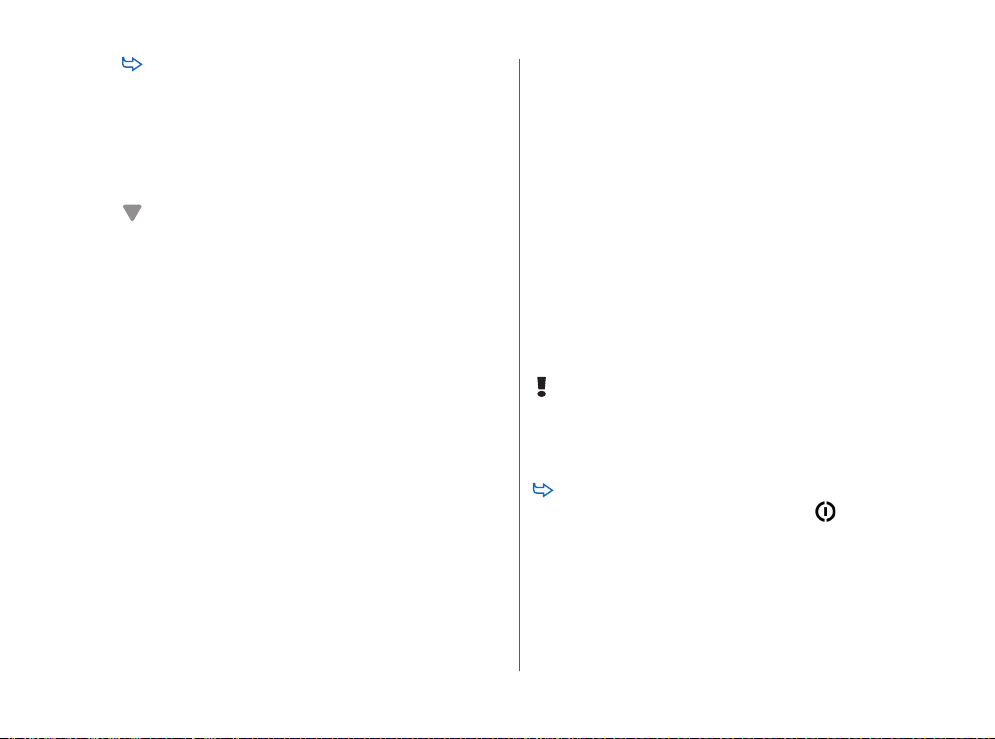
Untuk memasang kartu memori, dengan bagian
belakang smartphone menghadap Anda, tekan tombol
untuk membuka penutup belakang kemudian lepaskan
penutup belakang (Lihat gbr. 4). Dorong kartu memori
secara perlahan ke dalam slotnya (Lihat gbr. 7).
Pastikan bidang kontak berwarna emas pada kartu
menghadap ke bawah.
Catatan: Gunakan hanya kartu Multimedia (MMC)
yang kompatibel dengan smartphone ini. Kartu memori
lain, seperti kartu Secure Digital (SD), tidak sesuai
untuk slot kartu MMC dan karenanya tidak kompatibel
dengan smartphone ini. Menggunakan kartu memori
yang tidak kompatibel dapat merusak kartu memori
dan smartphone ini, dan data yang disimpan dalam
kartu yang tidak kompatibel tersebut juga dapat rusak.
Mengisi daya baterai
Selama pengisian daya baterai berlangsung, jangan
gunakan fitur seperti browser Web atau RealPlayer, karena
membutuhkan daya yang cukup besar. Aktivitas yang
memerlukan daya terlalu besar dapat mengganggu proses
pengisian daya baterai.
1 Hubungkan konektor pengisi daya ke bagian dasar
smartphone (Lihat gbr. 2 pada halaman 13).
2 Pasang pengisi daya ke stopkontak. Baris indikator
baterai mulai bergulir di bagian indikator status. Anda
tetap dapat menggunakan smartphone ini selama
pengisian berlangsung. Jika daya baterai sudah benarbenar habis, diperlukan hingga beberapa menit
sebelum indikator pengisian daya muncul di layar.
3 Bila daya baterai sudah terisi penuh, baris tersebut
akan berhenti bergulir. Lepaskan pengisi daya dari
smartphone Anda, kemudian dari stopkontak.
Lihat juga “Informasi baterai” pada halaman 170 dan
“Perangkat tambahan, baterai dan pengisi daya” pada
halaman 11.
Mengaktifkan smartphone
PERINGATAN: Untuk menggunakan semua fitur
dalam smartphone ini, kecuali alarm aktif, perangkat
harus diaktifkan terlebih dahulu. Jangan aktifkan
smartphone ini jika penggunaan smartphone selular
dapat menimbulkan gangguan atau bahaya.
Untuk mengaktifkan atau menonaktifkan
smartphone, tekan terus tombol daya .
Smartphone ini dapat digunakan tanpa mengaktifkan
fungsi telepon saat profil Penerbangan dipilih. Untuk
informasi lebih lanjut, lihat “Profil” pada halaman 49.
Persiapan
Hak cipta © 2005 Nokia. Semua hak dilindungi undang-undang.
17
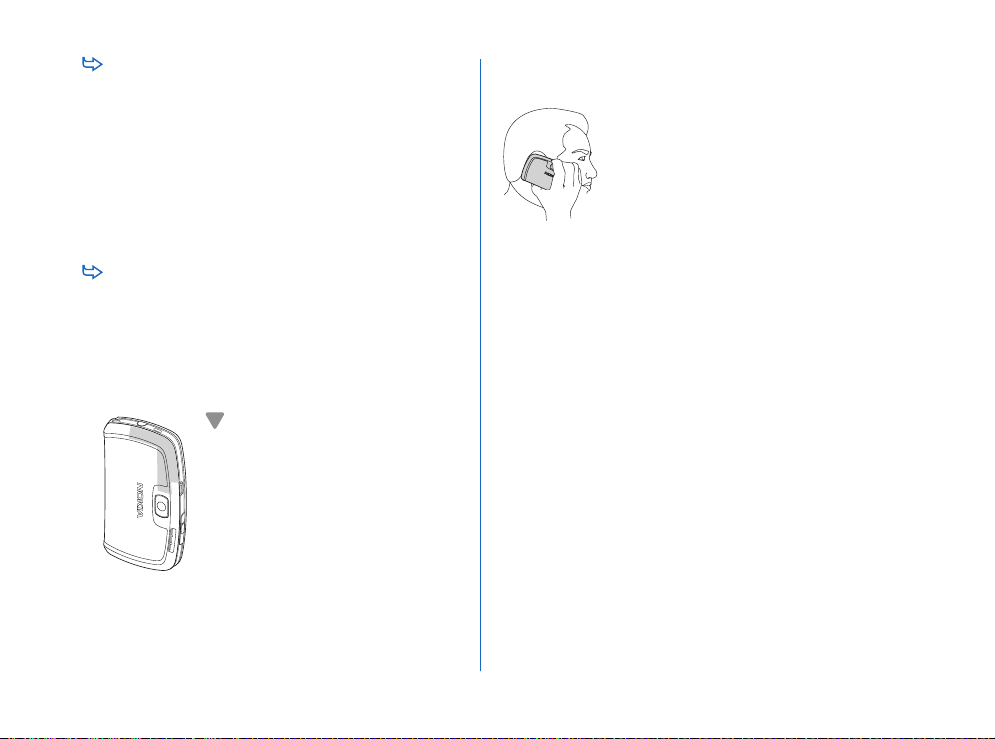
Jika smartphone meminta kode PIN, masukkan kode
PIN (ditampilkan sebagai ****), lalu tekan OK. Kode PIN
melindungi kartu SIM terhadap penyalahgunaan oleh
orang lain dan biasanya disertakan bersama kartu SIM.
Persiapan
Jika Anda memasukkan kode PIN yang salah tiga kali
berturut-turut, maka kode PIN akan diblokir dan Anda
harus membuka pemblokiran tersebut dengan kode
PUK agar kartu SIM dapat digunakan kembali. Jika
kode ini tidak disertakan bersama kartu SIM, hubungi
operator kartu SIM smartphone Anda.
Jika smartphone meminta kode kunci, masukkan
kode tersebut (ditampilkan sebagai *****), lalu tekan
OK. Kode kunci melindungi smartphone Anda dari
penggunaan yang tidak sah. Kode awalnya adalah
12345. Ubah kode, jaga kerahasiaannya dan catat di
tempat yang aman terpisah dari smartphone. Kode
kunci dapat terdiri dari 5 hingga 10 digit.
Catatan: Smartphone Anda
dilengkapi dengan antena dalam.
Seperti pada perangkat transmisi radio
lainnya, jika tidak perlu jangan sentuh
antena ini saat smartphone aktif.
Kontak dengan antena akan
mempengaruhi kualitas panggilan dan
menyebabkan smartphone beroperasi
pada level daya yang lebih tinggi
daripada yang diperlukan. Jangan
sentuh bagian antena saat
mengoperasikan smartphone ini agar
kinerja antena dan masa pakai baterai
tetap optimal.
Gambar memperlihatkan cara
menggenggam smartphone yang benar
saat percakapan telepon berlangsung.
Bagian antena ditunjukkan dengan
warna abu-abu.
Mengaktifkan untuk pertama kali
Saat Anda mengaktifkan smartphone untuk pertama
kalinya, Anda akan diminta untuk mengkalibrasi layar
sentuh dan menetapkan beberapa pengaturan tertentu.
Berdasarkan jenis kartu SIM yang digunakan, smartphone
Anda mungkin dapat menambahkan secara otomatis
pengaturan yang benar untuk browsing Web dan MMS.
Semua pengaturan dapat diubah kapan saja dari aplikasi
Panel Kontrol atau aplikasi yang sesuai.
1 Saat memulai pengaktifan, smartphone akan
menjalankan pemeriksaan internal. Setelah
pemeriksaan internal selesai, Anda kemudian diminta
untuk mengkalibrasi layar sentuh. Ikuti petunjuk pada
layar.
2 Jika smartphone meminta kode PIN, masukkan kode
tersebut (ditampilkan sebagai ****), lalu tekan OK.
Layar pembuka akan terlihat pada layar.
18
Hak cipta © 2005 Nokia. Semua hak dilindungi undang-undang.
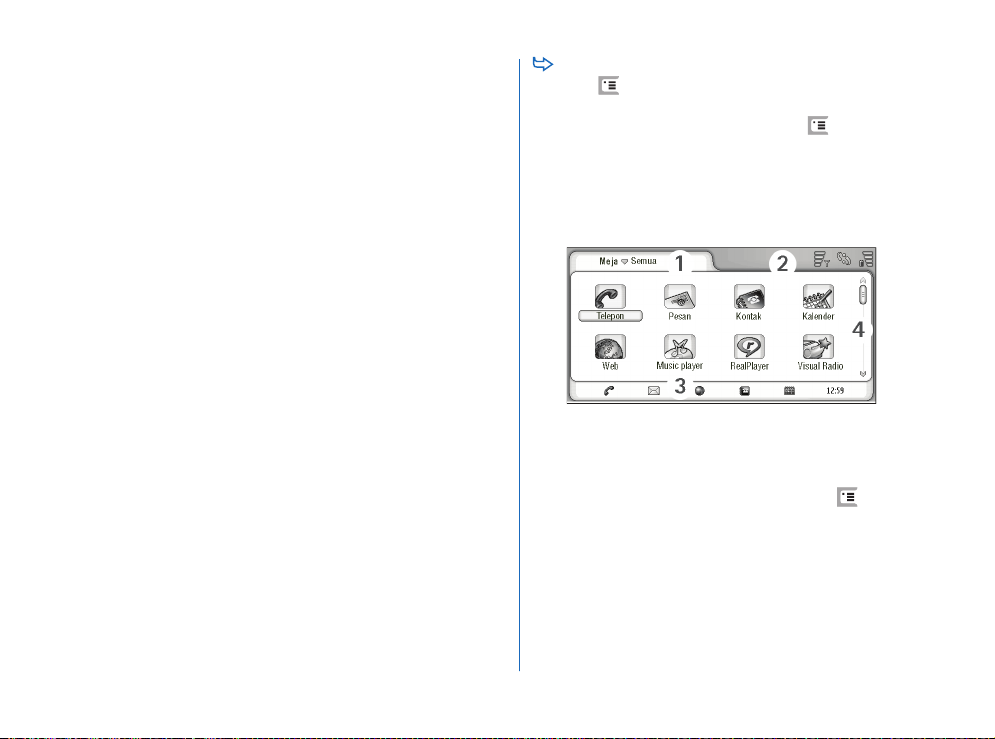
3 Agar waktu dan tanggal ditetapkan secara otomatis,
pilih kotak pilihan Perbaharui otomatis:. Tekan Selesai.
Jika Anda memilih pilihan P'baharui auto dan layanan
tersedia, smartphone harus diaktifkan ulang. Jika
perbaharui otomatis merupakan pilihan standar dan
layanan tersedia, dialog Pengaturan (lihat langkah 6 di
bawah) ditampilkan. Ingat, sebagian operator jaringan
kemungkinan tidak mendukung fitur P'baharui auto.
4 Jika Perbaharui otomatis tidak aktif atau tidak tersedia,
tentukan kota asal untuk smartphone.
5 Jika Perbaharui otomatis tidak aktif, masukkan tanggal
dan waktu. Jika Anda tidak ingin melanjutkan
pengaturan ini, tekan Selesai.
6 Anda dapat mengedit sejumlah pengaturan opsional,
misalnya pengaturan account e-mail atau data pribadi.
Pilih pengaturan yang akan diedit dari dalam daftar,
lalu tekan Buka. Jika Anda tidak ingin mengedit
pengaturan sekarang juga, tekan Selesai untuk
mengakhiri pengaturan tersebut.
Menyalin dari kartu SIM ke memori smartphone
Jika nama dan nomor telepon sudah disimpan dalam kartu
SIM, Anda dapat menyalinnya ke memori smartphone.
Untuk mengirim semua kontak, buka aplikasi Kontak,
tekan , lalu pilih Peralatan > Salin direktori SIM ke
'Kontak'.... Tekan Salin. Untuk mengirim kontak satu
per satu, buka aplikasi Kontak, tekan , lalu pilih
Peralatan > Direktori SIM.... Pilih kontak, kemudian tekan
Salin ke Kontak.
Elemen tampilan
Gbr. 11 Meja
1 Kolom judul. Menampilkan nama aplikasi dan nama
grup atau rincian lainnya tentang status aplikasi.
Tekan untuk mengakses menu atau tekan .
2 Area indikator status. Untuk ikon status, lihat
“Indikator status” pada halaman 23.
Persiapan
Hak cipta © 2005 Nokia. Semua hak dilindungi undang-undang.
19
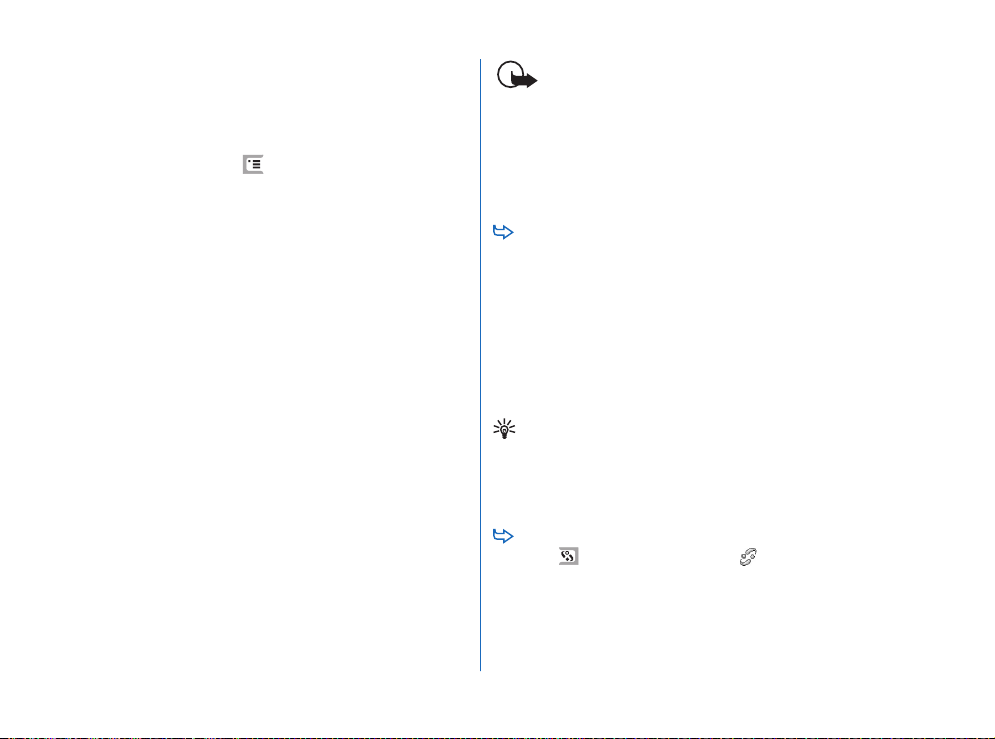
3 Bar peralatan. Berisi cara pintas untuk aplikasi yang
sering digunakan atau, dalam sebuah aplikasi, cara
pintas ke peralatan penting. Pada meja, juga
menampilkan waktu saat ini. Tekan untuk
Persiapan
menampilkan tanggal saat ini. Untuk menyembunyikan
bar peralatan, tekan , lalu pilih Tampilan. Hapus Bar
peralatan.
4 Tombol gulir. Tekan atau geser untuk menggulir layar.
Smartphone Anda dilengkapi screen saver. Jika tidak
terdapat aktivitas selama rentang waktu yang telah
ditentukan, screen saver akan ditampilkan. Untuk
menonaktifkan screen saver, tekan layar atau tombol apa
saja. Ingat, Anda tidak dapat mengubah bentuk tampilan
screen saver. Untuk informasi lebih lanjut, lihat “Tampilan”
pada halaman 123.
Mencari dan memilih objek
Secara umum ada dua cara untuk mengontrol smartphone
ini: dengan menekan tombol gulir dan tombol lain pada
smartphone atau menekan layar dengan menggunakan
pena stylus yang tersedia. Anda dapat menggabungkan
kedua metode ini untuk mendapatkan cara yang paling
sesuai bagi Anda. Untuk menggunakan pena stylus, lihat
Gbr. “2” pada halaman 13.
Penting: Gunakan hanya pena stylus yang telah
disetujui oleh Nokia untuk digunakan dengan
smartphone ini. Penggunaan pena stylus lain
dapat membatalkan jaminan yang berlaku untuk
smartphone ini dan mungkin akan merusak layar.
Hindari goresan pada layar. Jangan gunakan pena
biasa, pensil atau benda runcing lainnya untuk
menulis pada layar.
Untuk membuka aplikasi, tekan dua kali ikon aplikasi
pada Meja, atau gulir ke aplikasi, kemudian tekan
bagian tengah tombol gulir. Untuk membuka folder,
file atau lampiran, tekan dua kali, atau gulir,
kemudian tekan bagian tengah tombol gulir.
Istilah ‘tekan dua kali’ digunakan di sini untuk
menjelaskan proses penekanan pertama dengan pena
stylus pada objek adalah untuk memilihnya kemudian
penekanan sekali lagi untuk membukanya.
Tip: Jika layar sentuh tidak merespon dengan benar,
Anda mungkin perlu mengkalibrasinya. Gunakan
tombol gulir untuk membuka aplikasi Panel Kontrol,
pilih Kalibrasi layar, kemudian ikuti petunjuk
selanjutnya.
Untuk keluar dari aplikasi dan kembali ke Meja,
tekan di kiri layar, atau tekan di area indikator
status. Untuk melihat posisi yang tepat, lihat gbr. “11”
pada halaman 19. Meja merupakan ruang kerja Anda,
dari sini Anda dapat mengakses semua aplikasi dan
membuat cara pintas ke beberapa pilihan misalnya
20
Hak cipta © 2005 Nokia. Semua hak dilindungi undang-undang.
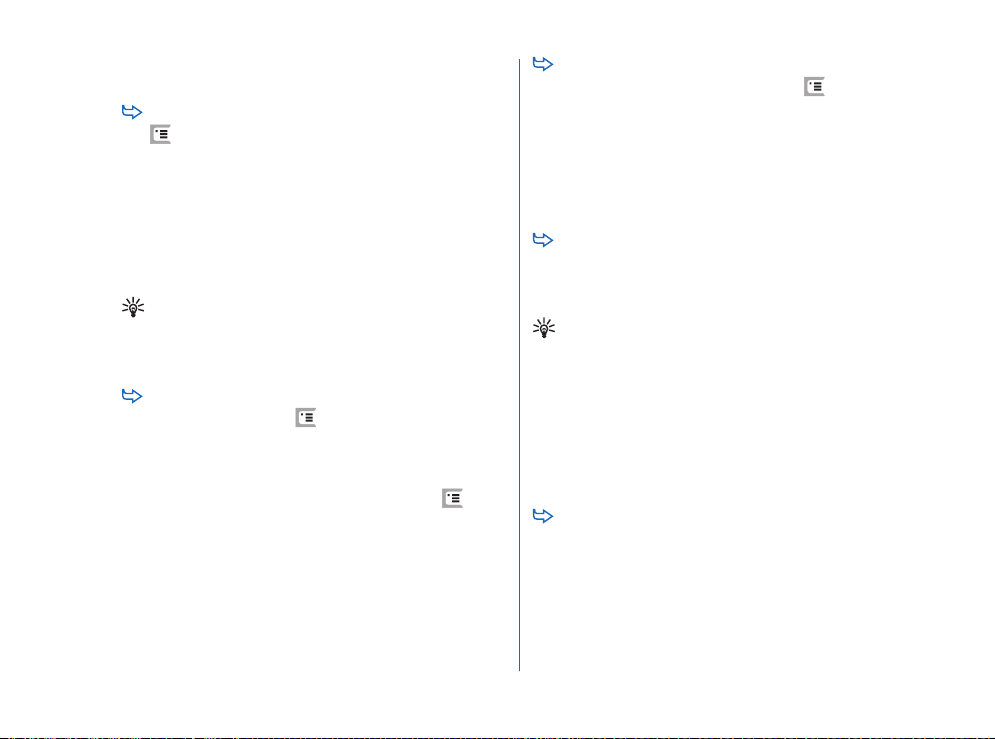
dokumen, gambar, atau kartu kontak. Untuk informasi
lebih lanjut, lihat “Meja” pada halaman 34.
Untuk memilih perintah menu dalam aplikasi, tekan
, gulir ke perintah kemudian tekan bagian tengah
tombol gulir untuk memilih perintah. Atau, tekan
kolom judul (lihat “Elemen tampilan” pada
halaman 19) pada jendela untuk membuka menu,
tekan menu, kemudian tekan perintah.
Di sebagian besar aplikasi, beberapa perintah menu
yang paling penting juga tersedia pada tombol
perintah di kanan layar.
Tip: Perintah menu dan tombol perintah akan berubah
sesuai tampilan pada layar. Cari objek atau tekan;
kemudian pilih perintah menu yang diinginkan atau
tombol perintah.
Untuk memilih objek satu per satu dalam daftar
atau file, pilih, tekan , kemudian pilih Edit >
Ditandai/Tidak ditandai > Ditandai. Kini Anda dapat
memilih untuk menandai objek lainnya. Tanda centang
akan muncul di sebelah objek yang dipilih. Untuk
memilih semua objek dalam daftar, tekan lalu
pilih Edit > Ditandai/Tidak ditandai > Ditandai semua.
Untuk memilih objek secara berurutan, geser pena
stylus melalui file.
Untuk menampilkan atau menyembunyikan tombol
perintah atau bar peralatan, tekan , lalu pilih
Tampilan > Bar perintah atau Bar peralatan. Jika tombol
perintah tampil dalam warna redup, maka perintah
tersebut tidak dapat digunakan.
Tombol perintah di sisi kanan, bar peralatan di bagian
dasar, dan indikator status di sudut kanan atas layar
akan berubah sesuai aplikasi dan situasi yang aktual.
Untuk mengaktifkan bagian dari dialog, tekan
bagian yang sesuai. Coba tekan bagian dialog seperti
kotak teks, bingkai jendela, dan bagian lain dari
tampilan.
Tip: Jika Anda menulis nomor telepon, alamat e-mail,
atau alamat web dalam kotak teks atau dokumen,
Anda dapat menggunakannya sebagai hyperlink.
Tekan nomor atau alamat, atau letakkan kursor di
antaranya dengan tombol gulir; sehingga menjadi
penghubung dengan ikon kecil. Tekan ikon untuk
memanggil nomor telepon, membuka editor e-mail,
atau mengunjungi situs web jika Anda memiliki
sambungan Internet aktif.
Untuk memindahkan objek, tekan dan biarkan pena
stylus tetap menyentuh layar beberapa saat, kemudian
pindahkan objek ke lokasi yang baru. Cobalah cara ini
pada aplikasi Meja.
Persiapan
Hak cipta © 2005 Nokia. Semua hak dilindungi undang-undang.
21
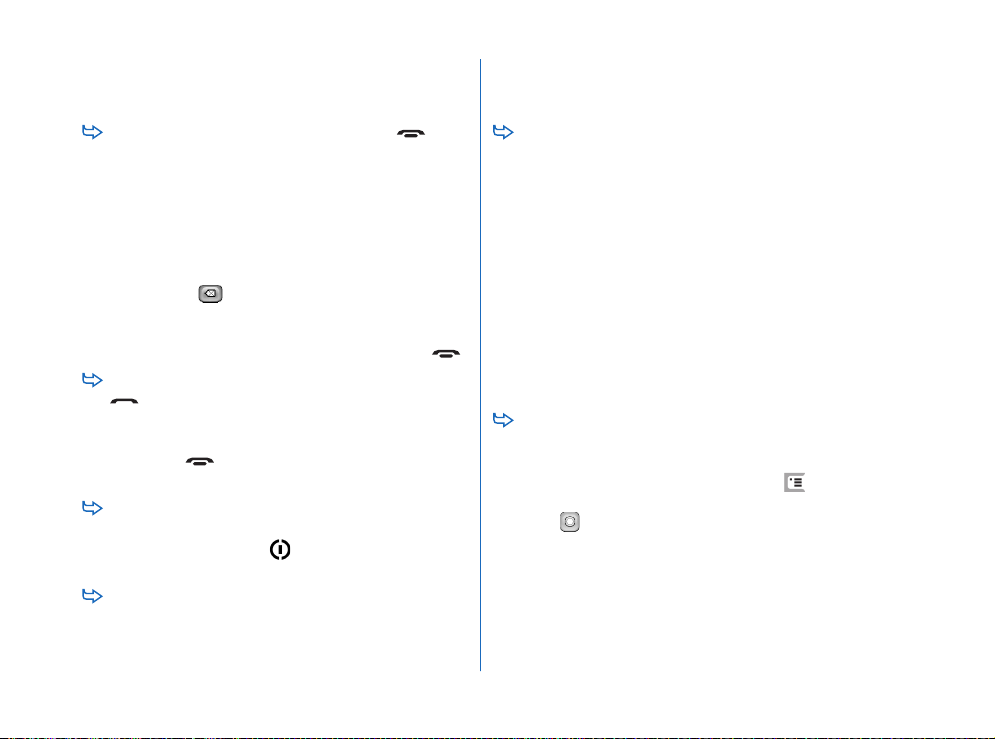
Penggunaan dasar smartphone Anda
Persiapan
Untuk membuat panggilan, tekan tombol di
bagian atas smartphone untuk membuka tampilan
Penelepon. Anda juga dapat membuka Penelepon
dengan menekan dua kali aplikasi Telepon pada Meja,
atau menekan ikon telepon pada bar peralatan, jika
tersedia. Masukkan nomor telepon dengan
menggunakan tombol layar pada tampilan Penelepon,
lalu tekan Panggil. Jika Anda salah memasukkan
nomor, tekan untuk menghapus nomor. Mikrofon
dan lubang suara terdapat di bagian depan
smartphone (Lihat gbr. “1” pada halaman 12). Untuk
mengakhiri panggilan, tekan Akhiri, atau tekan .
Untuk menjawab panggilan, tekan Jawab, atau tekan
di bagian atas smartphone. Untuk mengetahui
posisi mikrofon dan lubang suara, lihat gbr. “1” pada
halaman 12. Untuk menolak panggilan, tekan Tolak,
atau tekan . Untuk informasi lebih lanjut, lihat
“Telepon” pada halaman 40.
Untuk menonaktifkan suara smartphone, pilih profil
Diam. Untuk memilih profil ini, buka aplikasi Profil,
atau tekan tombol daya kemudian pilih Diam dari
daftar.
Untuk menulis teks, tekan kolom atau kotak teks yang
akan Anda gunakan untuk memasukkan teks. Keyboard
layar atau jendela pengenal tulisan tangan akan
ditampilkan. Mulai menulis dengan menekan karakter
pada keyboard tersebut atau menulis huruf dalam
kolom input teks. Untuk informasi lebih lanjut, lihat
“Menulis teks” pada halaman 36.
Untuk mengambil foto atau merekam video, buka
aplikasi Kamera. Lensa kamera terdapat di bagian
belakang kamera di atas penutup belakang (lihat gbr.
“2” pada halaman 13). Untuk beralih antara kamera
dan modus perekam kamera, tekan gambar yang
sesuai di bagian kiri layar. Arahkan pada target dengan
menggunakan tampilan sebagai pembidik gambar;
tekan bagian tengah tombol gulir, atau tekan Ambil
untuk mengambil foto. Untuk merekam video, tekan
Rekam. Foto atau video disimpan pada folder yang
ditunjukkan di bagian kolom judul. Jika Anda tidak
ingin menyimpan foto tersebut, tekan Hapus. Untuk
informasi lebih lanjut, lihat “Gambar” pada
halaman 87.
Untuk mendengarkan radio, pasang headset yang
kompatibel ke smartphone. Kabel headset berfungsi
sebagai antena radio, karena itu biarkan tergantung
bebas. Buka aplikasi Visual Radio, tekan , lalu pilih
Peralatan > Pengeras suara yang digunakan > Headset.
Tekan untuk mulai mendengarkan radio. Anda
dapat menggunakan Visual Radio untuk
mendengarkan siaran radio FM dan siaran khusus
dengan tampilan visual, jika tersedia. Untuk informasi
lebih lanjut, lihat “Visual Radio” pada halaman 104.
22
Hak cipta © 2005 Nokia. Semua hak dilindungi undang-undang.
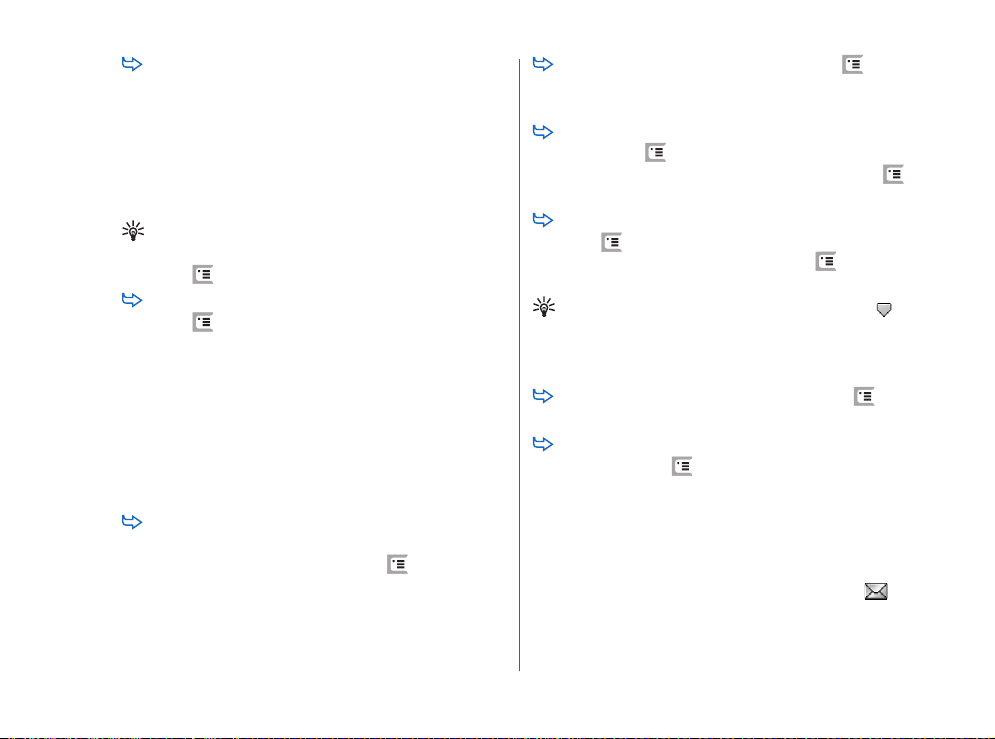
Untuk mencari ke semua aplikasi dan file dalam
smartphone untuk string teks tertentu atau jenis file,
buka aplikasi Cari, kemudian tekan Cari. Tulis teks
dalam kolom cari, kemudian tekan Cari. Untuk
membuat pencarian lebih akurat, tekan Pencarian
lanjutan, tulis teks dalam kolom cari, tentukan lokasi
dan rentang waktu pencarian, kemudian tekan OK.
Tekan objek yang ditemukan untuk membukanya.
Tip: Anda juga dapat mencari string teks di dalam
aplikasi, jika fungsi ini tersedia sebagai perintah menu.
Tekan , lalu pilih Edit > Cari....
Untuk membuat folder, buka aplikasi Manajer file.
Tekan lalu pilih File > Folder baru.... Beri nama
untuk folder baru kemudian pilih lokasi. Pada beberapa
aplikasi Anda dapat membuat folder baru dengan
terlebih dulu memilih perintah menu Ubah folder di
dalam menu.
Perintah umum pada beberapa aplikasi
Anda dapat menemukan pilihan berikut di beberapa
aplikasi:
Untuk menambahkan cara pintas ke suatu pilihan,
pilih pilihan dalam aplikasi Manajer file atau aplikasi
lainnya yang menangani file, tekan , lalu pilih
perintah menu Tambah ke Meja..., jika tersedia.
Misalnya, pada aplikasi Gambar, pilih Peralatan >
Tambah ke Meja.... Pilih grup Meja yang akan Anda
tambahkan cara pintas, kemudian tekan OK.
Untuk mengirim objek, pilih objek, tekan , lalu
pilih perintah File > Kirim, jika tersedia. Pilih metode
pengiriman yang sesuai.
Untuk memindahkan (cut and paste) objek, pilih
objek, tekan , lalu pilih Edit > Potong. Pilih lokasi
yang akan Anda tambahkan dengan objek, tekan ,
lalu pilih Edit > Tempel.
Untuk menyalin (copy and paste) objek, pilih objek,
tekan , lalu pilih Edit > Salin. Pilih lokasi yang akan
Anda tambahkan dengan objek, tekan , lalu pilih
Edit > Tempel.
Tip: Sejumlah dialog memiliki ikon tanda panah di
sudut kiri atas. Tekan ikon untuk memotong atau
menyalin teks yang dipilih, atau menempelkan teks ke
kolom yang dipilih.
Untuk menghapus objek, pilih objek, tekan , lalu
pilih File > Hapus.
Untuk memperbesar atau memperkecil objek
tampilan, tekan , lalu pilih Tampilan > Perbesar
atau Perkecil.
Indikator status
Anda dapat membuka aplikasi atau dialog dengan
menekan beberapa ikon status. Misalnya, tekan
untuk membuka Kotak masuk dan membaca pesan
yang diterima. Berikut adalah beberapa ikon status
yang akan muncul jika menggunakan tema standar:
Persiapan
Hak cipta © 2005 Nokia. Semua hak dilindungi undang-undang.
23
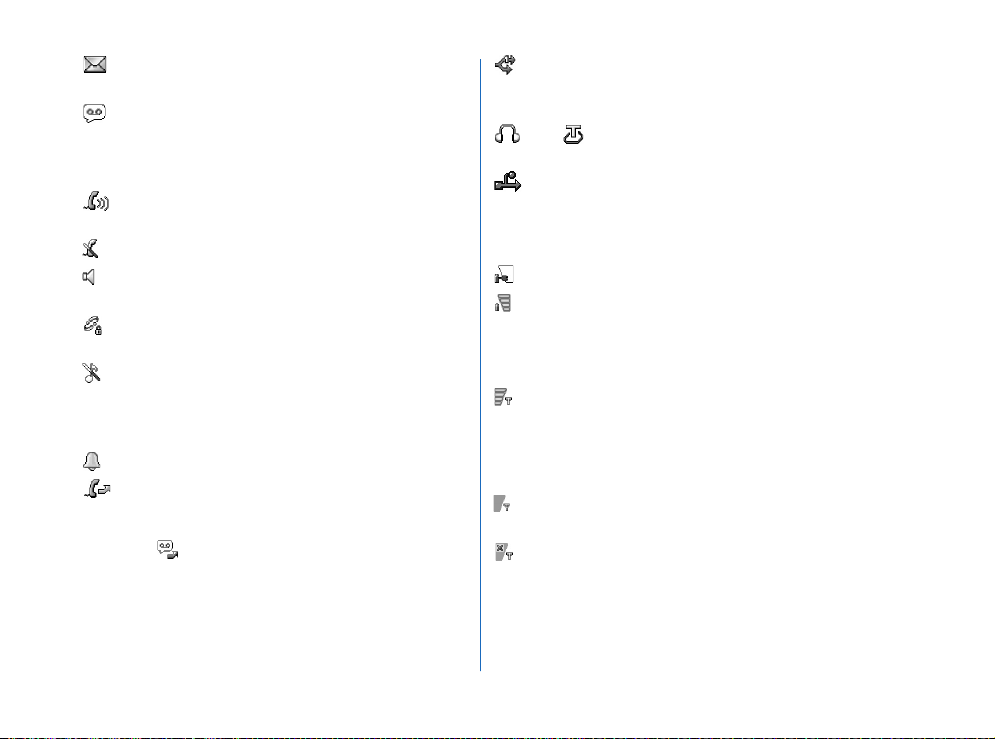
Anda memiliki satu atau beberapa pesan yang belum
dibaca dalam Kotak masuk.
Anda menerima satu atau beberapa pesan suara.
Tekan ikon untuk memanggil kotak suara Anda. Jika Anda
Persiapan
memiliki dua saluran telepon, angka yang muncul
menunjukkan saluran telepon yang dipilih.
Panggilan suara sedang berlangsung. Tekan untuk
membuka tampilan yang menangani panggilan.
Mikrofon dalam modus tanpa suara.
Kontrol volume suara. Tekan selama panggilan untuk
menampilkan jendela pengaturan volume suara.
Layar sentuh dan tombol smartphone terkunci. Lihat
“Kunci tombol dan layar sentuh” pada halaman 27.
Anda menggunakan profil Diam. Telepon tidak akan
berdering untuk memberitahu panggilan masuk atau
pesan kepada Anda. Tekan untuk membuka dialog
pemilihan profil.
Jam alarm aktif.
Semua panggilan Anda dialihkan ke nomor lain. Jika
Anda memiliki dua saluran telepon, angka yang muncul
menunjukkan saluran yang menggunakan pengalihan
panggilan. menunjukkan bahwa semua panggilan
dialihkan ke kotak suara. Tekan ikon untuk mengubah
pengaturan pengalihan panggilan.
Jika Anda memiliki 2 saluran telepon, angka yang
muncul menunjukkan saluran telepon yang dipilih. Tekan
ikon untuk beralih di antara saluran telepon yang tersedia.
atau Headset atau loopset terpasang pada
smartphone.
Smartphone Anda terhubung ke PC dengan
menggunakan kabel sambungan.
Level daya baterai
Daya baterai hampir kosong. Isi daya baterai.
Baterai diisi. Saat bar berhenti bergulir dan keempat
bar ditampilkan, maka baterai telah terisi penuh.
Kekuatan sinyal
Smartphone dihubungkan ke jaringan nirkabel. Jika
keempat bar ditampilkan, maka penerimaan sinyal
nirkabel baik. Jika sinyal lemah, Anda dapat mencoba
memperbaiki penerimaan dengan memindahkan
smartphone atau dengan menggunakan modus handsfree.
Smartphone diaktifkan, namun di luar jangkauan
jaringan.
Fungsi telepon pada smartphone ini dinonaktifkan.
Anda tidak dapat membuat atau menerima panggilan, dan
Anda juga tidak dapat menerima pesan dengan aplikasi
komunikasi apapun (SMS, data atau e-mail).
24
Hak cipta © 2005 Nokia. Semua hak dilindungi undang-undang.
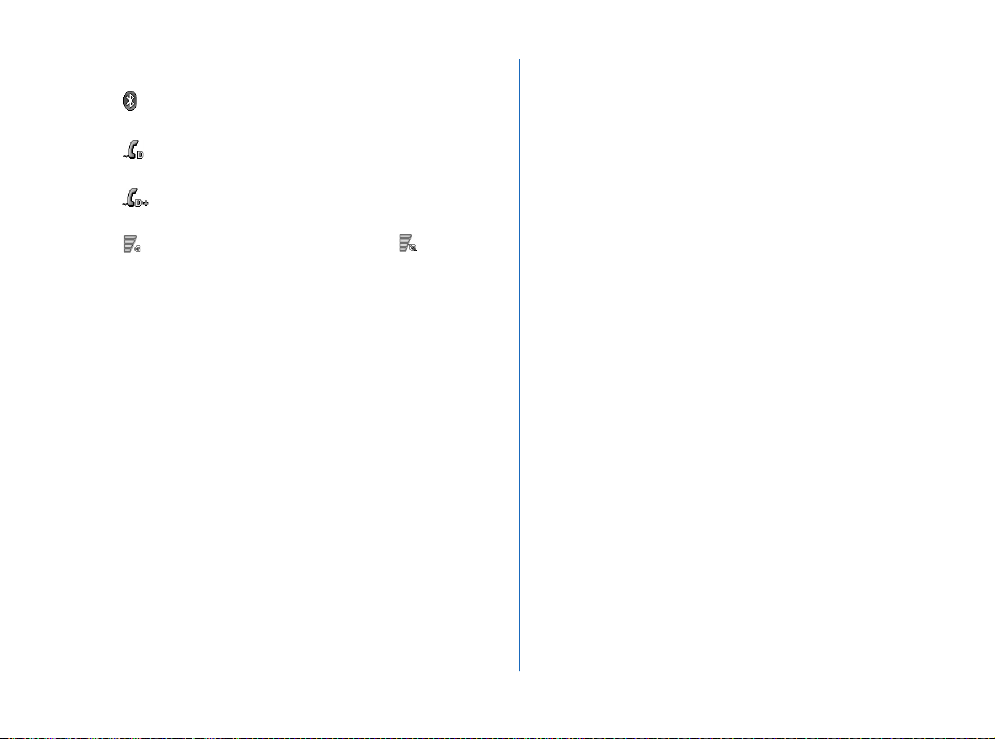
Indikator sambungan data
Sambungan Bluetooth. Tekan untuk membuka dialog
dimana Anda dapat menonaktifkan sambungan Bluetooth.
Panggilan data sedang berlangsung. Tekan untuk
membuka tampilan yang menangani panggilan.
Panggilan data HSCSD sedang berlangsung. Tekan
untuk membuka tampilan yang menangani panggilan.
Sambungan GPRS aktif. Simbol GPRS ditunjukkan
saat sambungan GPRS menunggu (ditahan), misalnya, jika
Anda menerima atau membuat panggilan selama
sambungan GPRS aktif. Tekan ikon untuk membuka dialog
Manajer koneksi.
Persiapan
Hak cipta © 2005 Nokia. Semua hak dilindungi undang-undang.
25
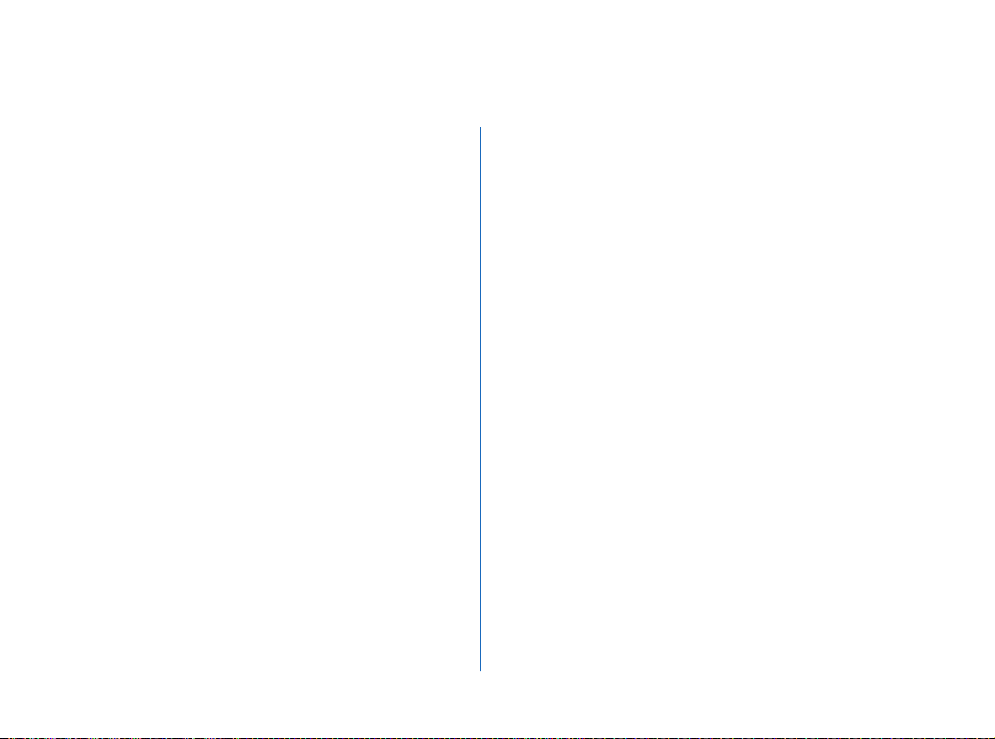
Informasi umum
Stiker pada paket penjualan perangkat
Stiker-stiker di dalam kemasan telepon berisi informasi
Informasi umum
penting tentang masalah yang terkait dengan layanan dan
dukungan pelanggan. Kemasan telepon juga berisi
berbagai petunjuk tentang cara menggunakan stiker-stiker
tersebut.
Kode akses
Penjelasan tentang berbagai kode pengaman yang
mungkin diperlukan:
• Kode kunci (5 hingga 10 digit): Kode kunci melindungi
smartphone Anda dari penggunaan yang tidak sah, dan
disertakan bersama smartphone. Kode awalnya adalah
12345. Ubah kode, jaga kerahasiaannya dan catat di
tempat yang aman terpisah dari smartphone Anda.
• Kode PIN dan kode PIN2 (4 hingga 8 digit): Kode PIN
(Personal Identification Number) melindungi kartu SIM
Anda dari penggunaan yang tidak sah. Kode PIN
biasanya disediakan bersama kartu SIM. Jika kode PIN
yang salah dimasukkan sebanyak tiga kali berturutturut, maka kode PIN akan diblokir dan Anda harus
membuka pemblokiran agar kartu SIM dapat
digunakan kembali.
26
Hak cipta © 2005 Nokia. Semua hak dilindungi undang-undang.
Biasanya kode PIN2 disertakan dengan kartu SIM dan
diperlukan untuk mengakses sejumlah layanan, seperti
nomor panggilan tetap.
• Kode PUK dan PUK2 (8 digit): Kode PUK (Personal
Unblocking Key) diperlukan untuk mengganti kode PIN
yang terblokir. Kode PUK2 diperlukan untuk mengganti
kode PIN2 yang terblokir. Jika kode ini tidak disertakan
bersama kartu SIM, hubungi operator kartu SIM
smartphone Anda.
• Sandi pembatasan (4 digit): Sandi pembatasan
diperlukan saat menggunakan layanan Pembatasan
panggilan. Sandi tersebut dapat diperoleh dari operator
selular Anda.
Beberapa aplikasi Internet pada smartphone
menggunakan sandi dan nama pengguna untuk
perlindungan terhadap penggunaan Internet beserta
layanannya yang tidak sah. Semua sandi ini dapat
diubah dalam pengaturan aplikasi Internet.
Manajemen memori
Berbagai fitur pada smartphone akan menggunakan
memori untuk menyimpan data. Fitur-fitur ini terdiri dari
video, file musik, permainan, kontak, pesan, gambar dan
nada dering, kalender dan catatan agenda, dokumen dan
aplikasi yang di-download. Jumlah memori bebas yang
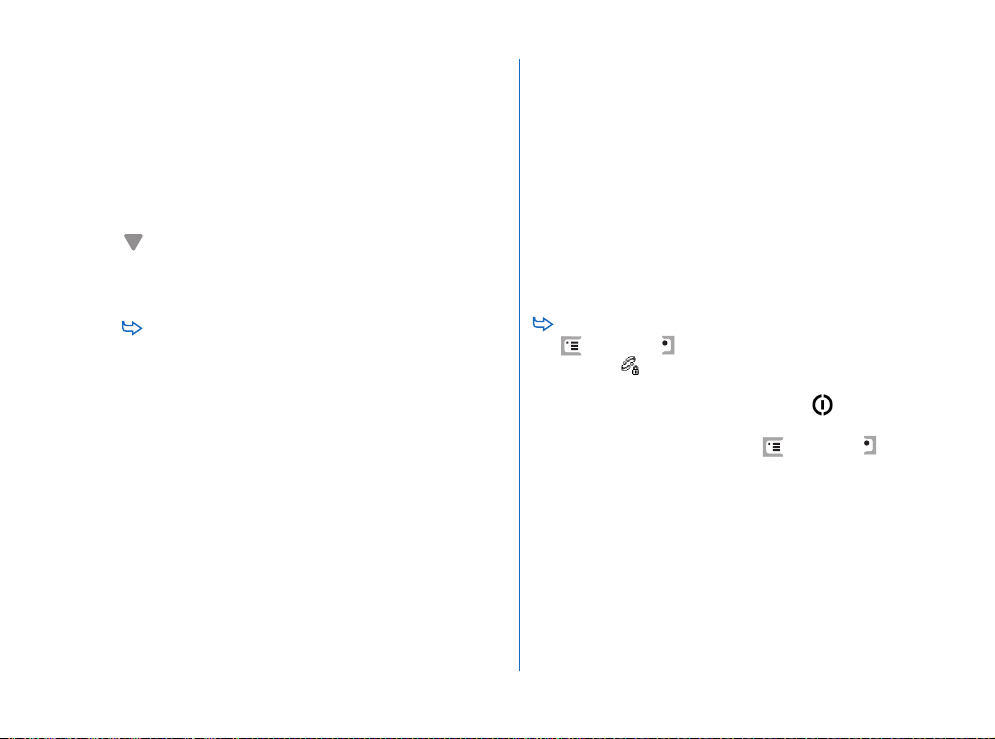
tersedia akan tergantung pada jumlah data yang
tersimpan dalam memori smartphone.
Anda dapat menggunakan kartu memori sebagai ruang
penyimpan tambahan. Jika memori smartphone semakin
sedikit, Anda dapat memindahkan data ke kartu memori.
Kartu memori bersifat dapat ditulis kembali, sehingga
Anda dapat berkali-kali menyimpan data pada kartu
memori, dan menghapus data tersebut bila perlu.
Catatan: Beberapa kartu bersifat hanya dapat dibaca.
Kartu tersebut berisi data yang telah diinstal
sebelumnya dan tidak dapat dihapus atau diganti
dengan data baru.
Untuk melihat pemakaian memori, buka aplikasi
Panel Kontrol kemudian pilih Memori. Anda dapat
melihat jenis data yang Anda miliki dalam memori
smartphone maupun dalam kartu memori, serta
kapasitas memori yang dibutuhkan oleh setiap grup
data.
Membebaskan memori
Menginstal banyak permainan atau menyimpan berbagai
, file musik atau klip video dapat menghabiskan
gambar
sebagian besar memori yang tersedia. Smartphone akan
memberikan tanda peringatan jika memori sudah semakin
rendah. Karena itu, data tambahan tidak dapat disimpan
sampai Anda menghapus beberapa permainan, gambar,
atau entri lainnya untuk membebaskan memori. Untuk
mencegah kekurangan memori, Anda harus menghapus
atau memindahkan data ke kartu memori secara berkala.
Anda dapat menghapus informasi kontak, catatan
kalender, permainan, pesan, e-mail, atau data lainnya.
Buka aplikasi untuk menghapus data yang diinginkan.
Informasi umum
Kunci tombol dan layar sentuh
Anda dapat mengunci layar sentuh dan tombol untuk
mencegah penekanan yang tidak disengaja.
Untuk mengunci layar sentuh dan tombol, tekan
kemudian . Saat layar sentuh dan tombol
terkunci, akan muncul di bagian indikator status.
Cara lain untuk mengaktifkan pengaman tombol
adalah dengan menekan tombol daya kemudian
memilih Kunci layar sentuh dan tombol. Untuk
membuka penguncian, tekan kemudian .
Hak cipta © 2005 Nokia. Semua hak dilindungi undang-undang.
27
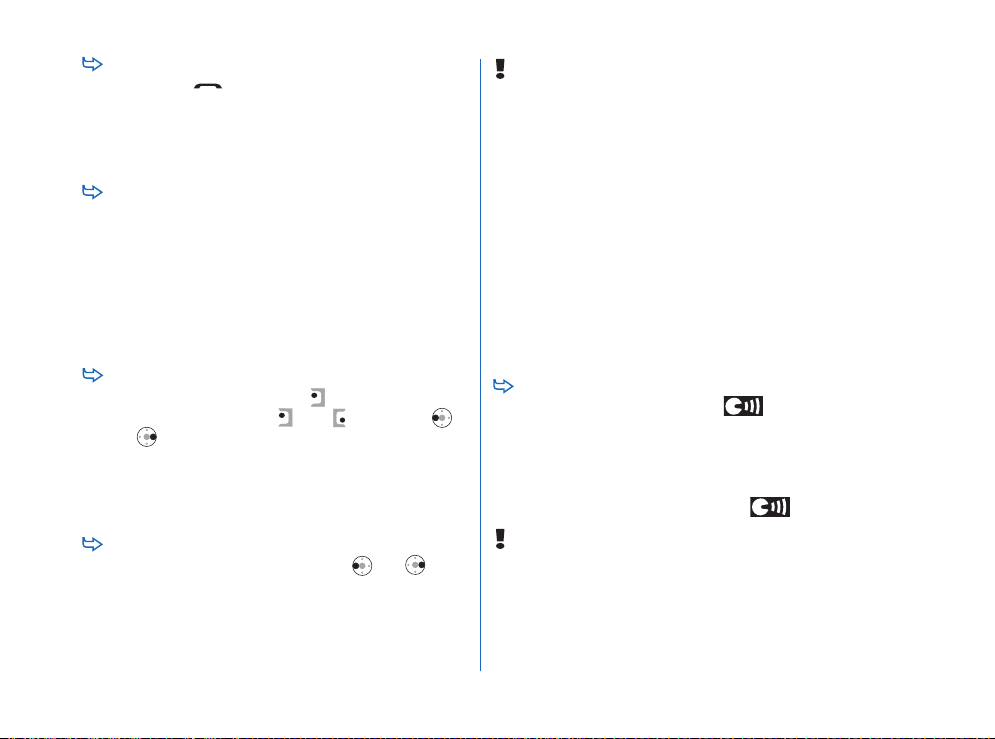
Untuk menjawab panggilan saat pengaman tombol
aktif, tekan . Selama pembicaraan berlangsung,
telepon dapat dioperasikan seperti biasa. Ketika Anda
mengakhiri atau menolak panggilan, maka layar
sentuh dan tombol akan terkunci kembali secara
otomatis.
Untuk mengaktifkan pengaman tombol otomatis,
Informasi umum
buka aplikasi Panel kontrol kemudian pilih Tampilan.
Pilih kotak pilihan Kunci tampilan screen saver & tombol:,
kemudian tekan OK. Layar sentuh dan tombol akan
terkunci secara otomatis setelah screen saver
diaktifkan.
Kontrol volume suara
Untuk mengatur tingkat volume suara saat
panggilan berlangsung, tekan akan membuka
pengaturan audio. Tekan dan , atau tekan
dan pada tombol gulir, masing-masing untuk
memperbesar atau memperkecil tingkat volume suara.
Anda juga dapat memilih untuk menggunakan fungsi
pengeras suara atau menghilangkan suara
smartphone.
Untuk mengatur volume suara saat menggunakan
headset atau pengeras suara, tekan dan pada
tombol gulir.
PERINGATAN: Dengarkan musik pada volume suara
yang normal. Mendengarkan musik dengan volume
suara yang tinggi secara terus-menerus dapat merusak
pendengaran Anda.
Pengeras suara
Smartphone Anda dilengkapi dengan pengeras suara
internal untuk penggunaan handsfree (Lihat gbr. 3 pada
halaman 14). Pengeras suara ini memungkinkan Anda
berbicara dan mendengarkan ke smartphone dari jarak
dekat tanpa harus memegang smartphone di dekat
telinga, misalnya diletakkan di atas meja di dekat Anda.
Pengeras suara dapat digunakan selama panggilan
berlangsung, dengan aplikasi suara dan saat melihat
pesan multimedia.
Untuk mengaktifkan pengeras suara selama
panggilan berlangsung, tekan . Pengeras suara
harus diaktifkan tersendiri setiap kali ada panggilan
telepon, namun aplikasi suara seperti Music player
selalu menggunakan pengeras suara sesuai standar.
Untuk menonaktifkan pengeras suara dan kembali
menggunakan lubang suara, tekan .
PERINGATAN: Jangan dekatkan smartphone ini ke
telinga Anda selama menggunakan pengeras suara,
karena volume suara yang keluar mungkin terlalu
keras.
28
Hak cipta © 2005 Nokia. Semua hak dilindungi undang-undang.
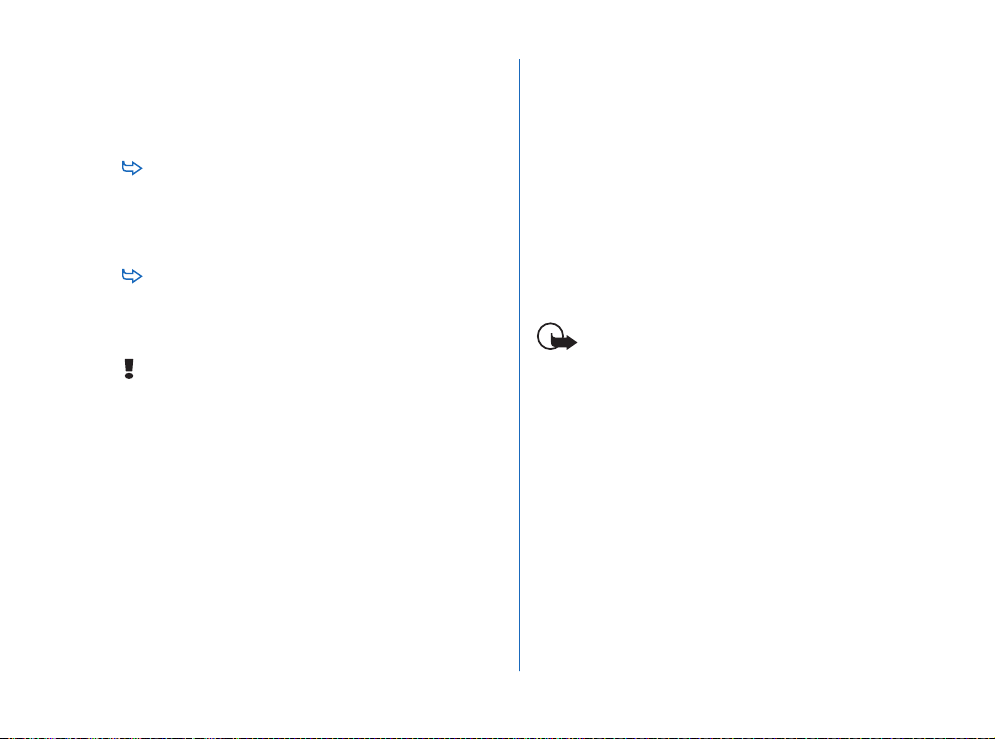
Headset
Anda dapat mendengarkan radio dan music player dari
smartphone dengan menggunakan headset HS-3 yang
tersedia.
Untuk menghubungkan headset ke smartphone,
masukkan ujung kabel headset ke konektor Pop-Port™
di bagian bawah smartphone. (Lihat gbr. 2 pada
halaman 13). Kabel headset berfungsi sebagai antena
radio, karena itu biarkan tergantung bebas.
Untuk menjawab panggilan saat menggunakan
headset, tekan tombol remote control yang berada di
bagian mikrofon headset. Untuk mengakhiri panggilan,
tekan kembali tombol yang sama.
PERINGATAN: Bila menggunakan headset stereo,
kemampuan Anda untuk mendengar suara di sekitar
mungkin akan terpengaruh. Jangan gunakan headset
stereo ini jika dapat membahayakan keselamatan
Anda.
Menginstal aplikasi dan perangkat lunak
Anda dapat menginstal dua jenis aplikasi dan perangkat
lunak pada smartphone:
• Aplikasi dan perangkat lunak yang dibuat khusus untuk
Nokia 7710 atau kompatibel dengan sistem
pengoperasian Symbian. File penginstalan ini memiliki
ekstensi .SIS. Lihat “Menginstal perangkat lunak” pada
halaman 29.
• Aplikasi Java J2Micro Edition™ yang kompatibel
dengan sistem pengoperasian Symbian. File-file ini
memiliki ekstensi .JAD atau .JAR. Jangan download
aplikasi PersonalJava™ ke smartphone Anda, karena
aplikasi tersebut tidak dapat diinstal. Lihat
“Menginstal aplikasi Java™” pada halaman 30.
File penginstalan dapat dikirim ke smartphone Anda dari
komputer yang kompatibel, di-download dari Internet
atau dikirim dalam pesan multimedia, sebagai lampiran
e-mail, atau melalui Bluetooth.
Penting: Lakukan penginstalan aplikasi hanya
dari sumber yang menawarkan perlindungan
memadai terhadap gangguan perangkat lunak.
Saat penginstalan berlangsung, smartphone ini akan
memeriksa kelengkapan paket yang diinstal. Smartphone
akan menampilkan informasi tentang pemeriksaan yang
sedang berlangsung dan Anda diberi pilihan untuk
melanjutkan atau membatalkan penginstalan tersebut.
Untuk informasi tentang tanda tangan digital dan
sertifikat, lihat “Manajer sertifikat” pada halaman 121.
Menginstal perangkat lunak
Jika Anda menginstal file yang berisi pembaruan atau
perbaikan aplikasi yang ada, maka aplikasi yang asli hanya
dapat diaktifkan kembali jika Anda memiliki file
penginstalan yang asli atau salinan lengkap dari paket
Informasi umum
Hak cipta © 2005 Nokia. Semua hak dilindungi undang-undang.
29
